Si vous possédez un site Web ou même si vous en gérez un pour quelqu'un, il y a de fortes chances que vous ayez probablement entendu parler de l'outil appelé le Google Search Console ou peut-être même l'a-t-il utilisé.
Google Search Console est l'un des nombreux outils inestimables que Google fournit GRATUITEMENT aux webmasters. Nous pouvons avoir une trace des statistiques importantes de notre site Web, telles que la provenance du trafic sur notre site Web, qui sont nos données démographiques, les mots clés pour lesquels nous nous classons, et bien d'autres.
Je me demande même parfois si cet outil n'est pas trop beau pour être gratuit.
Alors aujourd'hui, dans cet article, je vais vous montrer comment utiliser Google Search Console en 2023 et au-delà. Alors, commençons.
Qu'est-ce que Google Search Console?
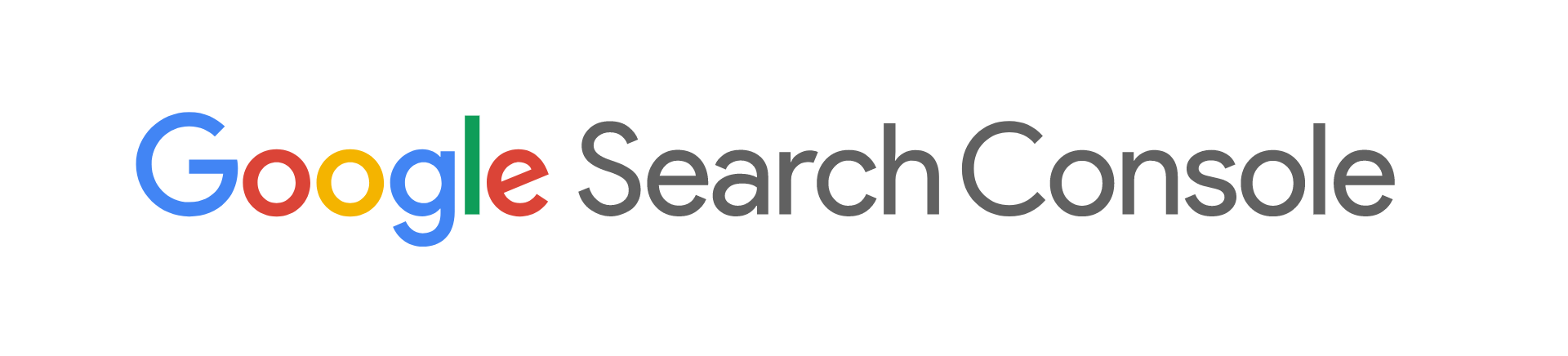
Google Search Console est un outil GRATUIT de Google qui nous donne des informations importantes sur notre site Web, telles que la provenance du trafic vers notre site Web, le pays à partir duquel les internautes visitent le plus notre site Web, les appareils que les internautes utilisent le plus pour visiter notre site Web, quelles sont les erreurs. sur notre site Web que nous devons corriger, etc.
Sans cet outil, je ne peux pas imaginer à quel point il aurait été difficile de trouver toutes ces informations essentielles.
Sans l'ombre d'un doute, Google Search Console est l'un des outils les plus essentiels que j'ai jamais utilisés pour gérer mes sites Web. Cela nous donne des idées et des données intéressantes que vous ne trouverez pas ailleurs.
Comment commencer à utiliser la console de recherche Google?
Explorons donc chaque section de la console de recherche Google une par une, et je vous expliquerai également comment utiliser cet outil à son plein potentiel afin que vous puissiez l'utiliser au maximum.
Alors, commençons.
Commencez à utiliser Google Search Console - Vérifiez votre domaine
Cliquez ici pour commencer à utiliser Google Search Console.
Pour commencer à utiliser Google Search Console, vous devez vous inscrire avec votre compte Google et vous devez vérifier la propriété de votre domaine dans Google Search Console.
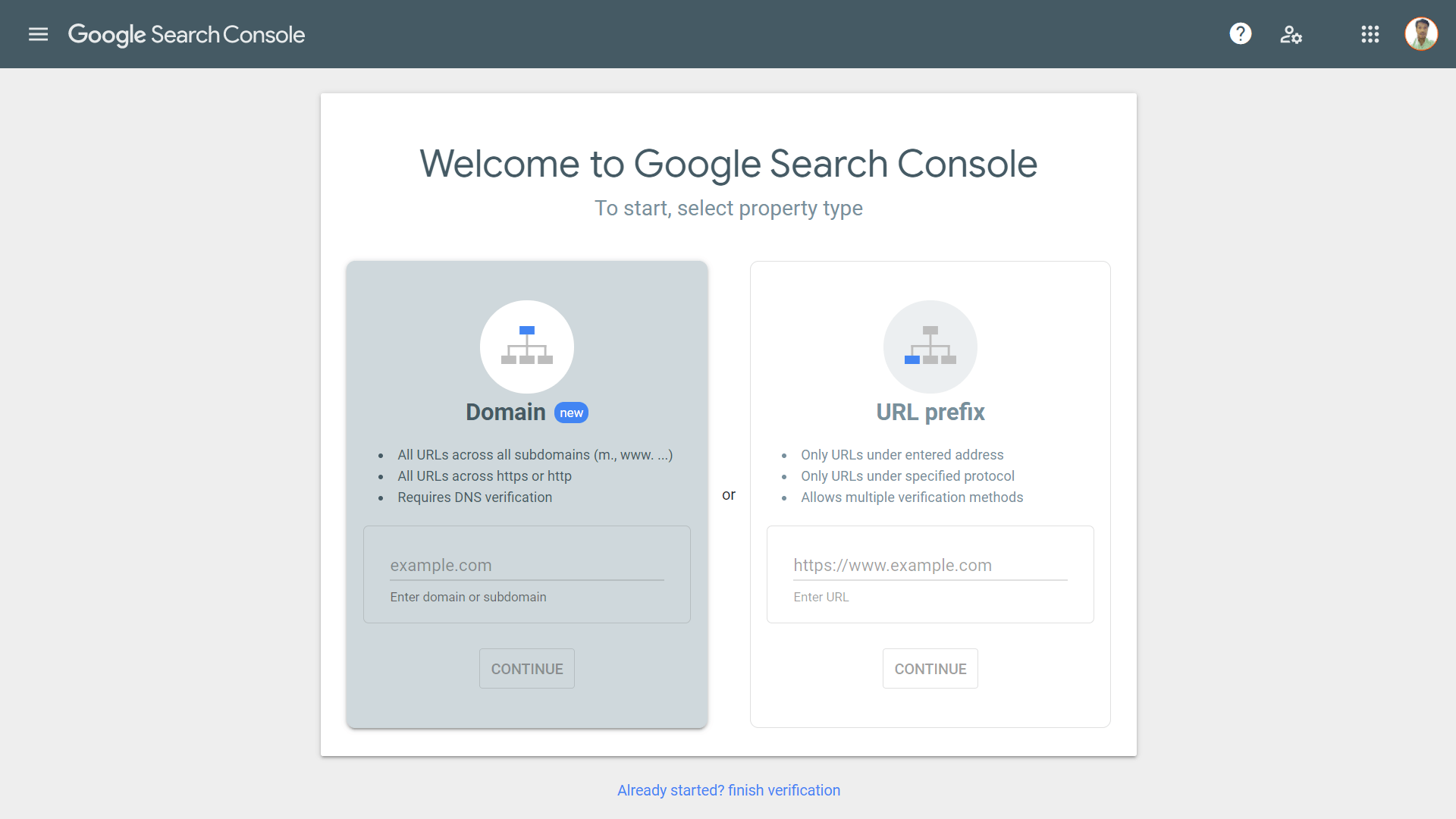
Lorsque vous entrez dans la console de recherche Google, vous rencontrerez un écran comme celui-ci et il vous sera demandé de vérifier la propriété de votre domaine ; vous serez présenté avec deux options. Vous pouvez vérifier l'intégralité du domaine ou vous pouvez vérifier un préfixe particulier du domaine à partir de là.
Vérifiez simplement le domaine pour la première fois, et vous serez prêt à partir.
Si vous avez des sous-domaines sous votre nom de domaine que vous souhaitez vérifier, vérifiez-le sous le Préfixe d'URL option.
Vous trouverez ci-dessous une courte vidéo qui vous guidera tout au long du processus de vérification de votre nom de domaine sur Google Search Console, après quoi vous commencerez à utiliser Google Search Console.
J'espère que vous avez déjà vérifié la propriété de votre domaine dans Google Search Console à ce stade. Entrons maintenant dans les détails réels de l'utilisation de cet outil.
Sélectionnez le nom de domaine sur lequel vous souhaitez obtenir des données d'informations et vous serez prêt à partir.
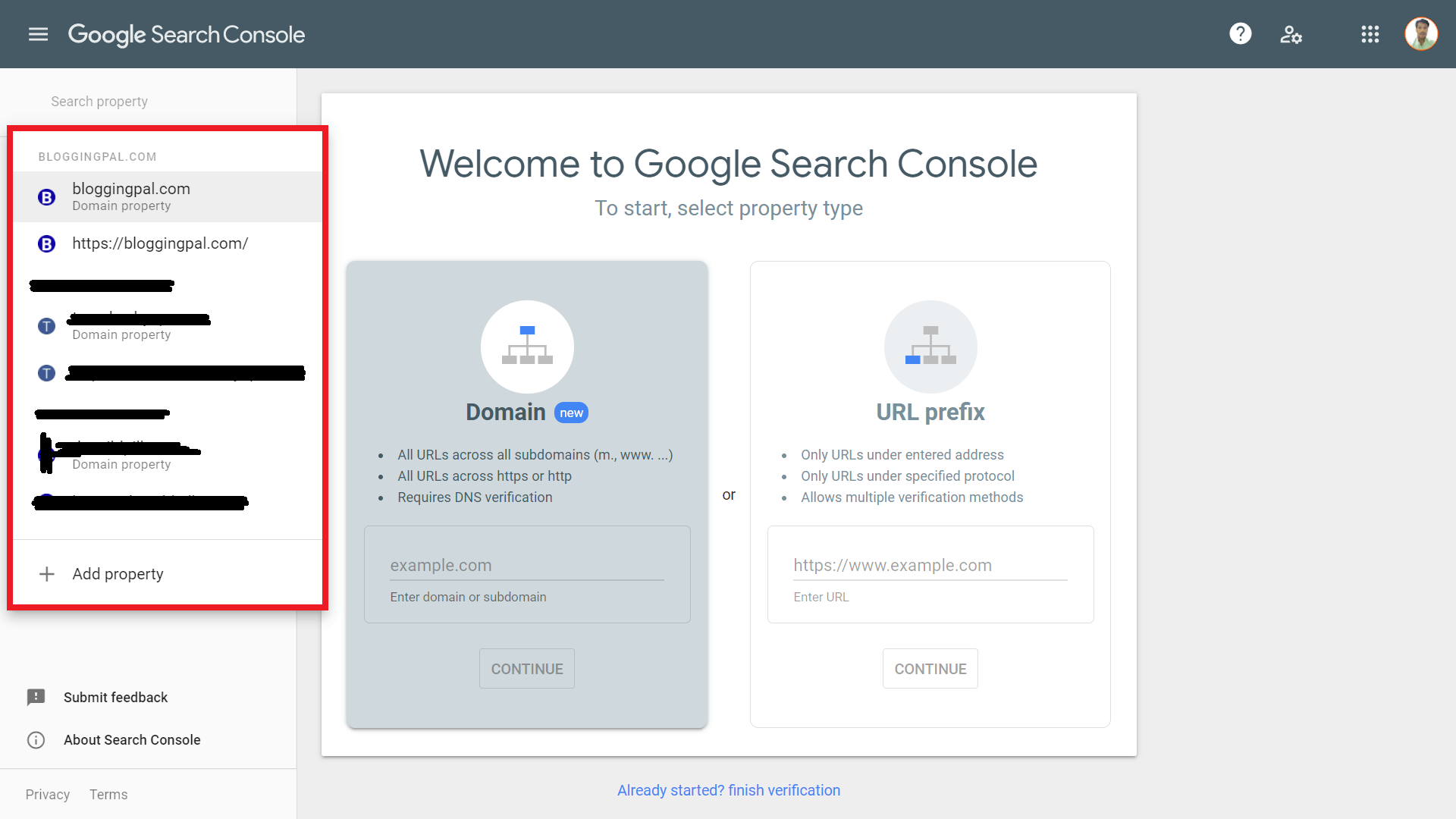
À première vue, il ne se passe pas grand-chose dans la propriété de votre site Web dans la console de recherche si c'est votre première fois sur la console de recherche Google. C'est parce que vous n'avez pas encore ajouté de sitemap.
Vous devez vous rendre sur votre propriété et ajouter l'URL du sitemap de votre site.
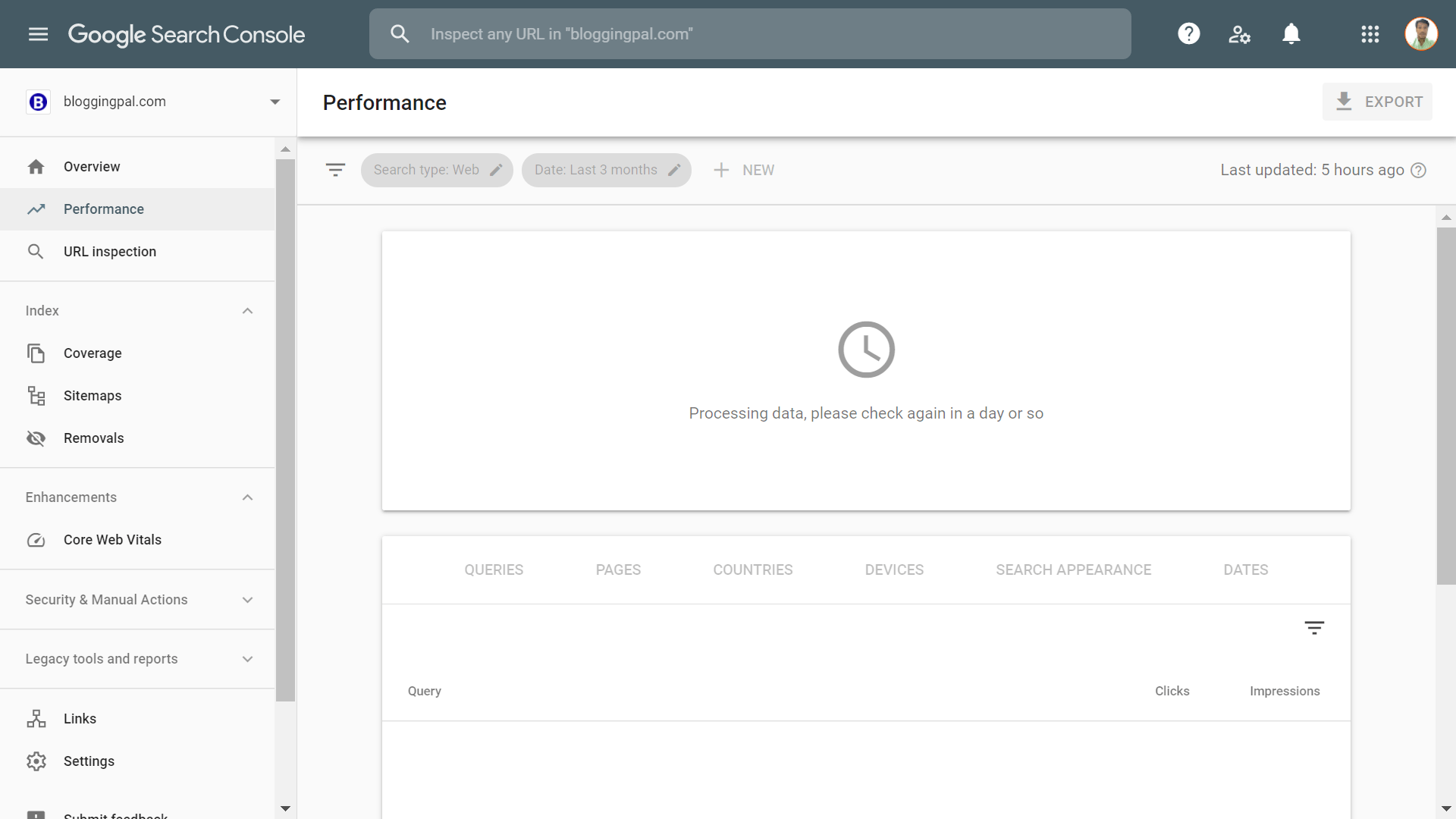
Accédez à l'onglet Plans du site et entrez l'URL du plan du site de votre site. Vous pouvez facilement créer un plan du site pour votre site Web à l'aide du plugin Rankmath SEO.
Et quelques jours après l'ajout de votre sitemap à Google Search Console, Google commencera à récupérer des informations importantes relatives à votre nom de domaine et à votre site Web.
Voici l'apparence de Google Search Console de Bloggingpal.com
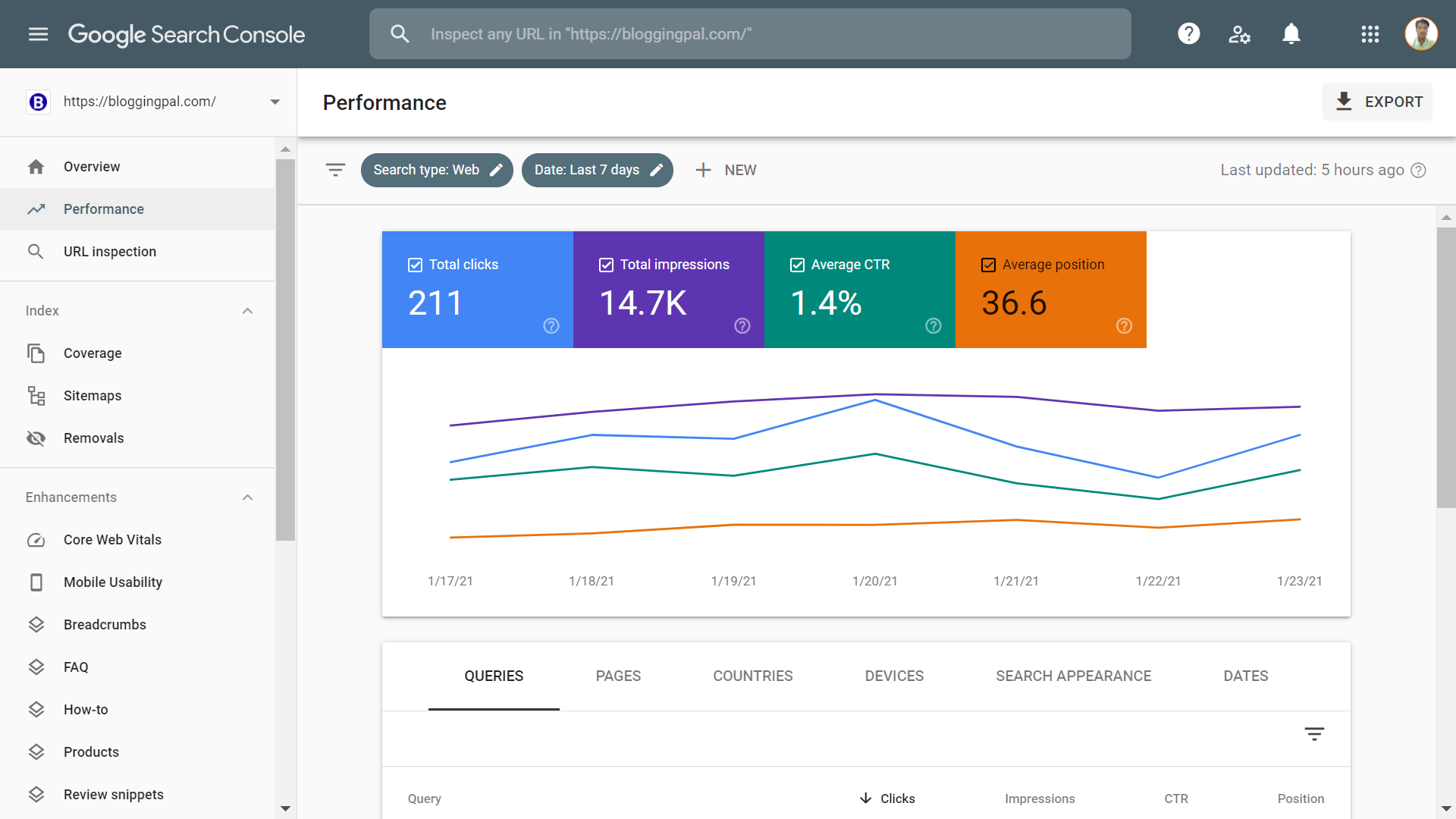
Le tableau de bord de votre Search Console se ressemblera quelque peu après quelques jours. Si votre site est nouveau, il faudra probablement plus de temps à Google pour y afficher des données significatives.
Commençons à explorer chaque section de la Google Search Console une par une.
Comment utiliser la console de recherche Google ?
Diverses sections de Google Search Console peuvent sembler assez intimidantes au début, mais tout sera assez simple à mesure que vous utiliserez davantage cet outil.
Alors commençons à explorer Google Search Console un par un.
L'onglet Présentation
Il s'agit de la première section de la console de recherche Google lorsque vous entrez dans le tableau de bord. Cette section contient des détails généraux sur les performances de votre site Web dans la recherche, le nombre de clics que votre site obtient chaque jour grâce aux recherches, les erreurs auxquelles votre site est confronté, etc.
Il ne s'agit que d'un aperçu général de l'ensemble des performances de recherche de votre site.
Il y a 4 autres sections dans l'onglet Vue d'ensemble qui sont mentionnées ci-dessous.
Performance : Cette section sous l'onglet aperçu vous montre combien de clics vous obtenez des recherches par jour, et vous pouvez également creuser en profondeur en cliquant sur le Ouvrir le rapport .
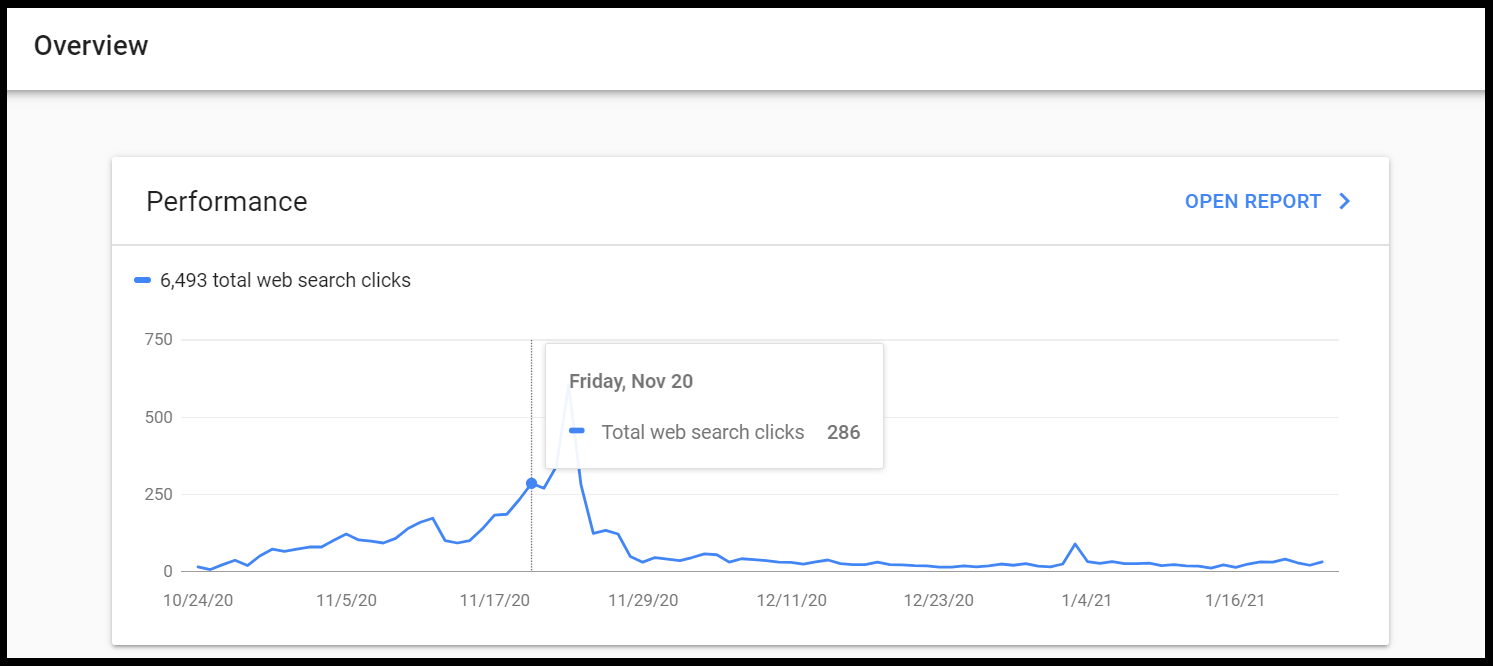
Couverture: Cette section montre tous les problèmes de couverture que votre site peut avoir. Si votre site rencontre des erreurs ou rencontre des problèmes de couverture, cela sera immédiatement reflété ici. Cette section comporte également un Ouvrir le rapport Bouton qui vous amènera à un aperçu détaillé de cette section.
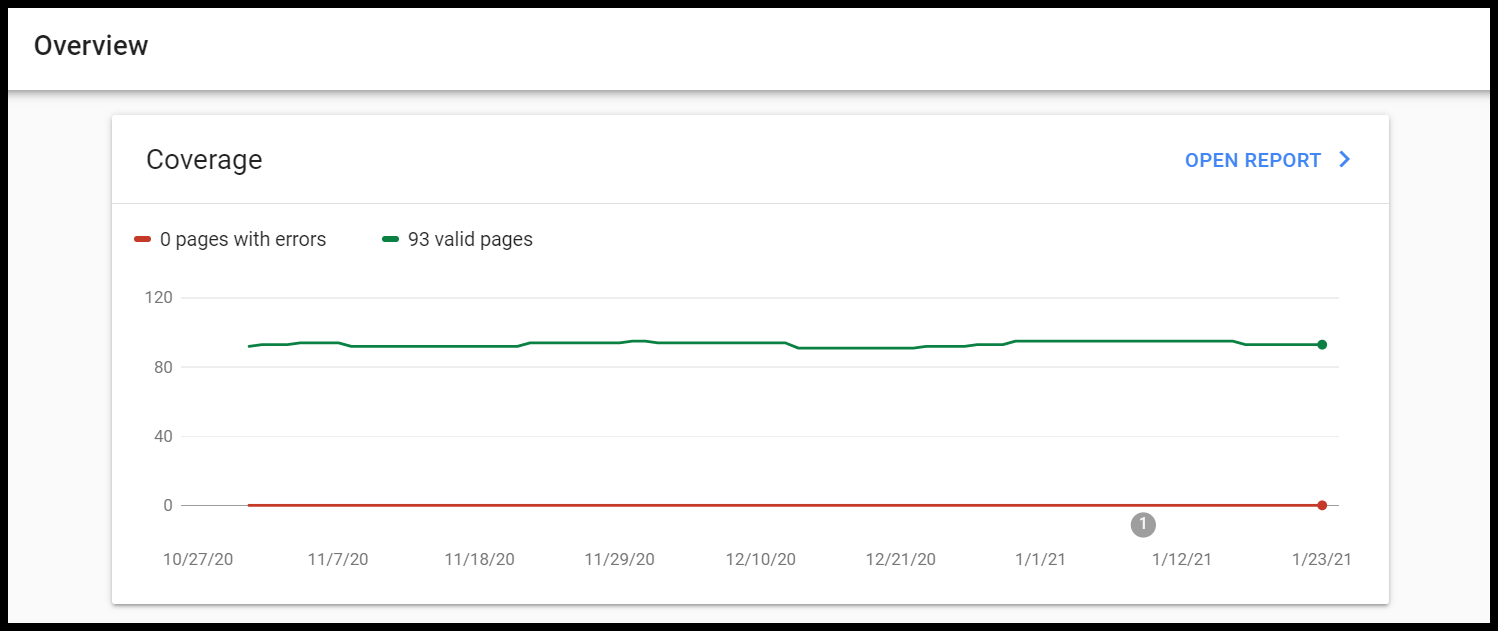
Améliorations Cet onglet met en évidence toutes les améliorations possibles qui pourraient être apportées à votre site pour améliorer l'apparence de recherche de votre site dans les moteurs de recherche. Cette section comporte également un Ouvrir le rapport Bouton qui vous amènera à un aperçu détaillé de cette section.
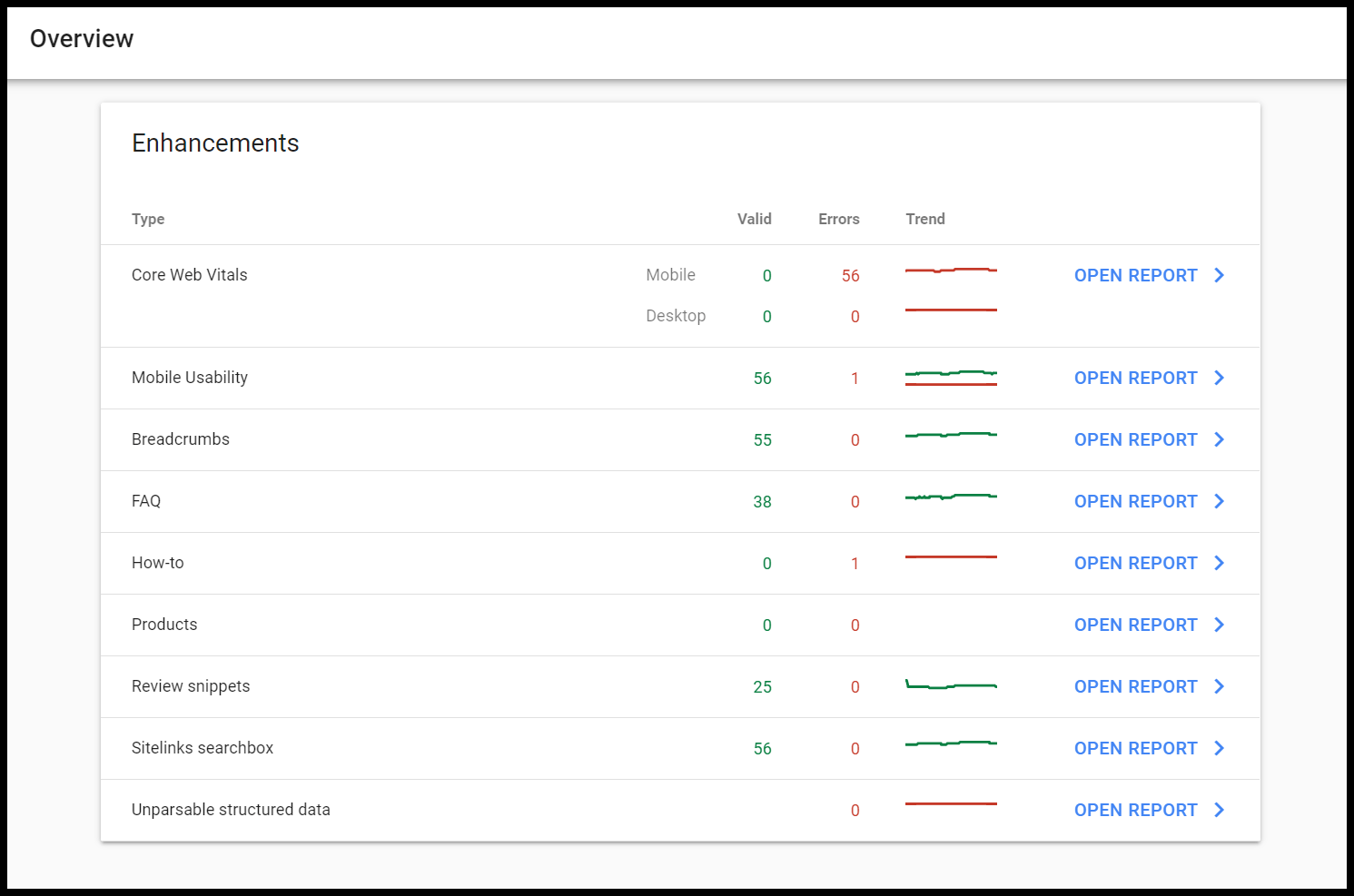
L'onglet Performances
Ensuite, nous avons l'onglet Performances qui montre les performances de votre site sur le moteur de recherche, le nombre de clics que vous obtenez par jour, les mots-clés pour lesquels vous vous positionnez, quelle est la position de ces mots-clés dans la recherche et quel est le CTR de votre site dans la recherche.
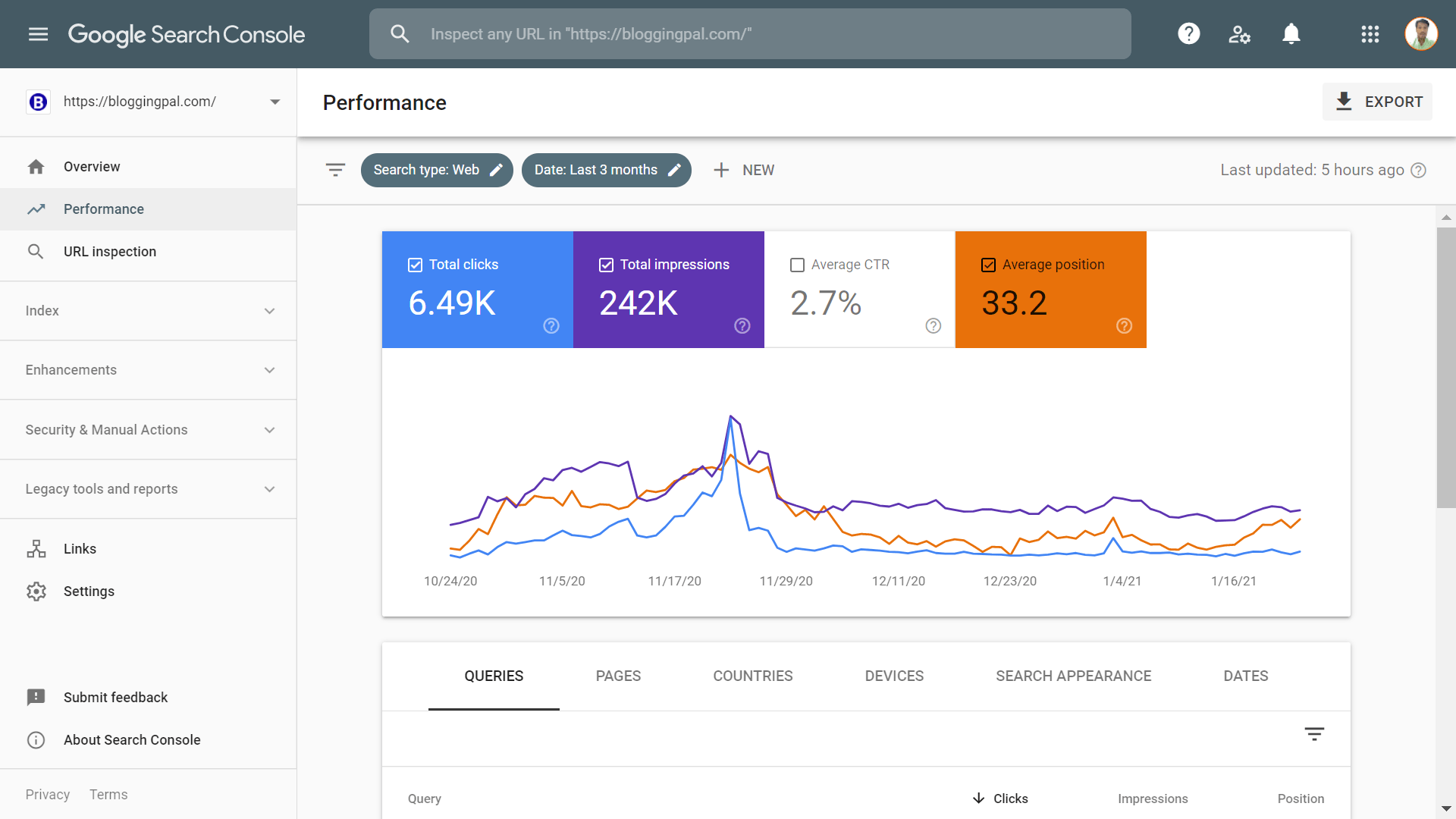
Cette section est probablement ma section préférée de la console de recherche Google, car ici, nous voyons les points de données les plus intéressants dont j'ai discuté ci-dessus.
Le reste des sections contient également des données essentielles, mais ces sections ont à peine quelque chose de nouveau, et vous ne recevez pas d'erreurs et de notifications quotidiennement, n'est-ce pas ? Mais l'onglet Performances a toujours quelque chose de nouveau à offrir. L'onglet Performances récupère quotidiennement de nouvelles données et vous pouvez voir chaque jour de nouvelles mises à jour de vos performances de recherche.
Le graphique principal montre les performances de votre site dans des graphiques, qu'elles soient à la hausse ou à la baisse, le pourcentage CTR moyen, le nombre total d'impressions, le nombre total de clics et la position moyenne dans le temps imparti.
Vous pouvez filtrer et comparer ces données en fonction de différentes plages de dates comme le jour, la semaine, le mois et même jusqu'aux 16 derniers mois.
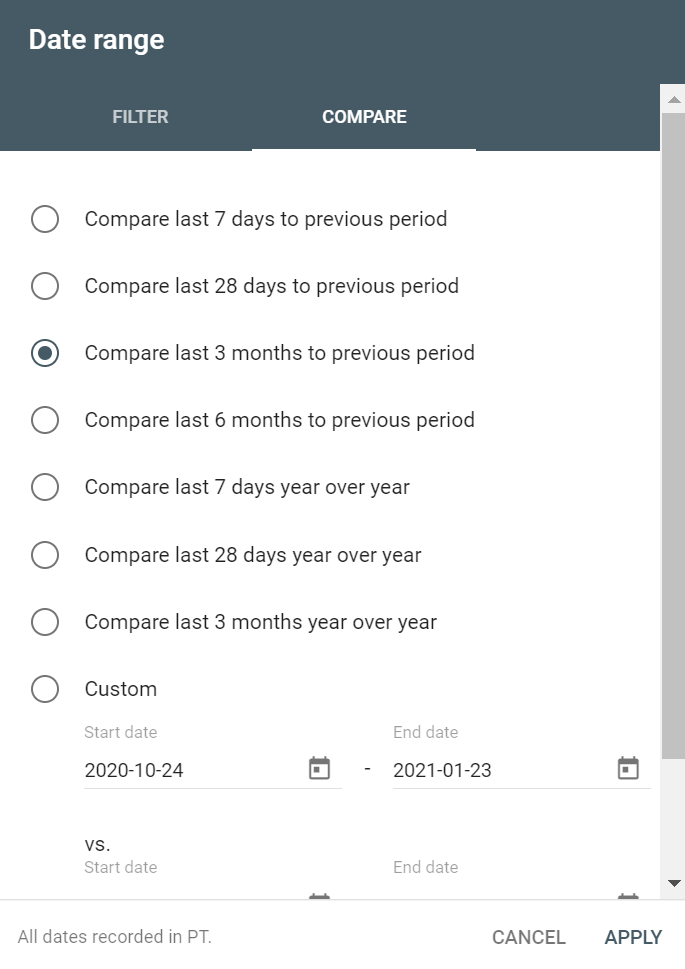
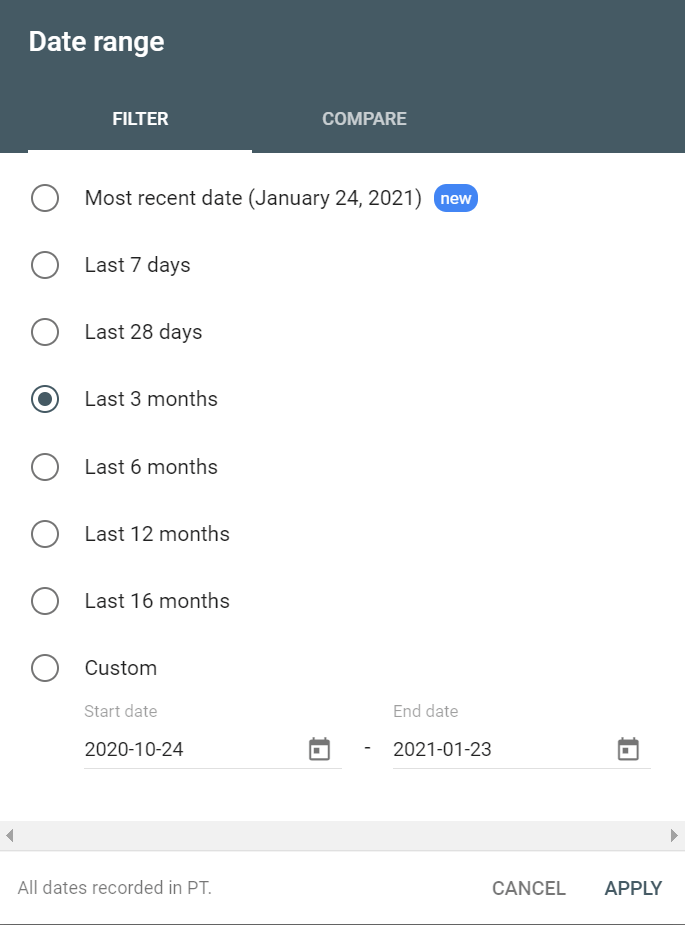
Dans la section suivante, sous l'onglet Performances, nous avons un tableau qui affiche différents types de données, telles que les requêtes qui vous génèrent le plus de trafic à partir des recherches, quel pays vous envoie le plus de trafic, quelles pages génèrent du trafic vers votre site, etc.
Regardons chacun d'eux.
Requêtes: Dans cet onglet, vous pourrez voir toutes les questions qui génèrent du trafic vers votre site, quelle est leur position dans le moteur de recherche, combien d'impressions elles ont et combien de clics elles ont. Vous pouvez filtrer ces données par ordre croissant/décroissant de clics pour obtenir les meilleurs mots-clés de votre site qui apportent du trafic et ceux qui n'en apportent pas.
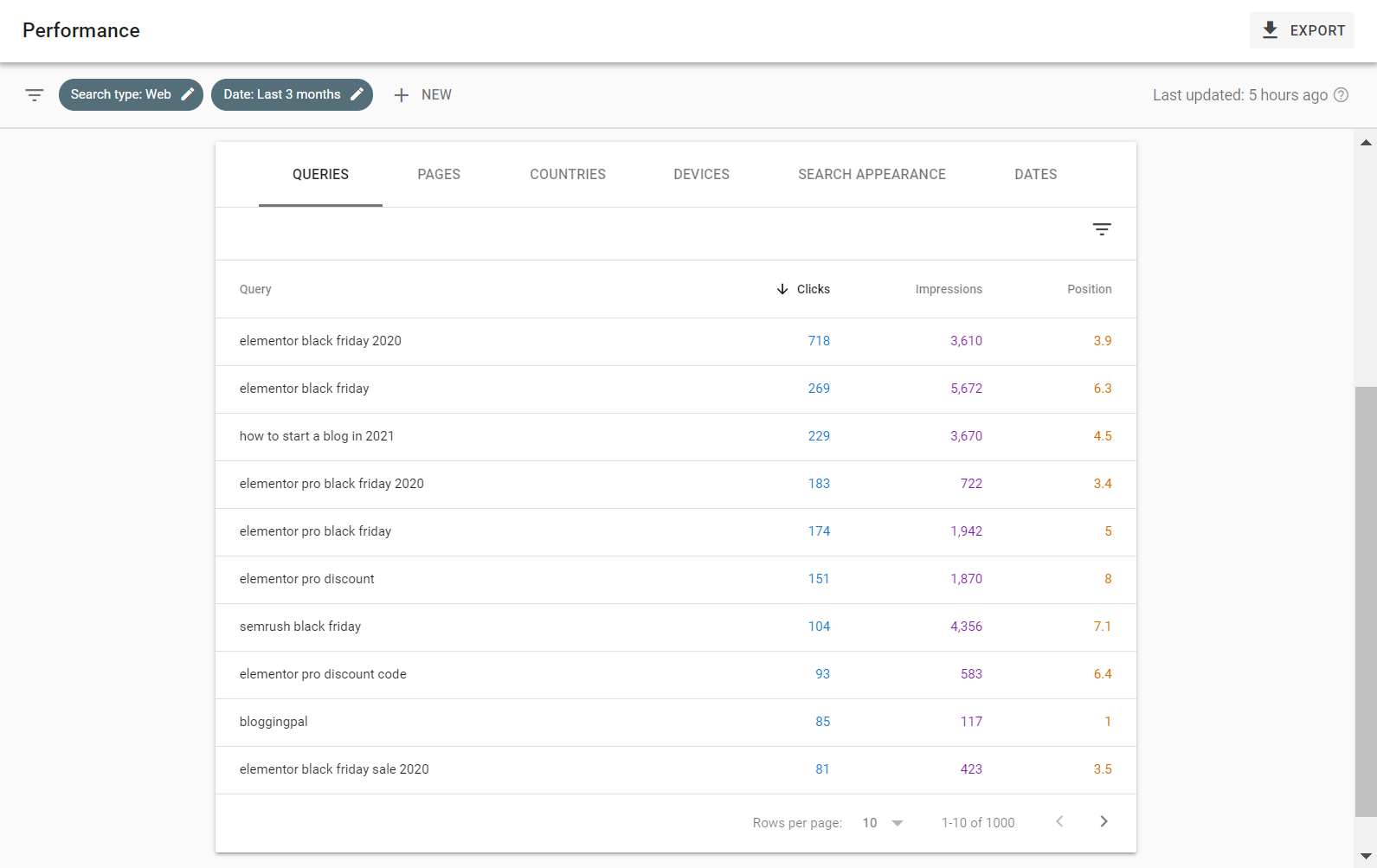
Pages: Ensuite, nous avons l'onglet des pages dans la console de recherche, où nous pouvons voir toutes les pages essentielles qui génèrent le plus de trafic sur notre site et qui ne le font pas. Vous pouvez également filtrer ces statistiques selon l'ordre croissant et décroissant des clics pour vous montrer les meilleures pages de votre site qui apportent du trafic.
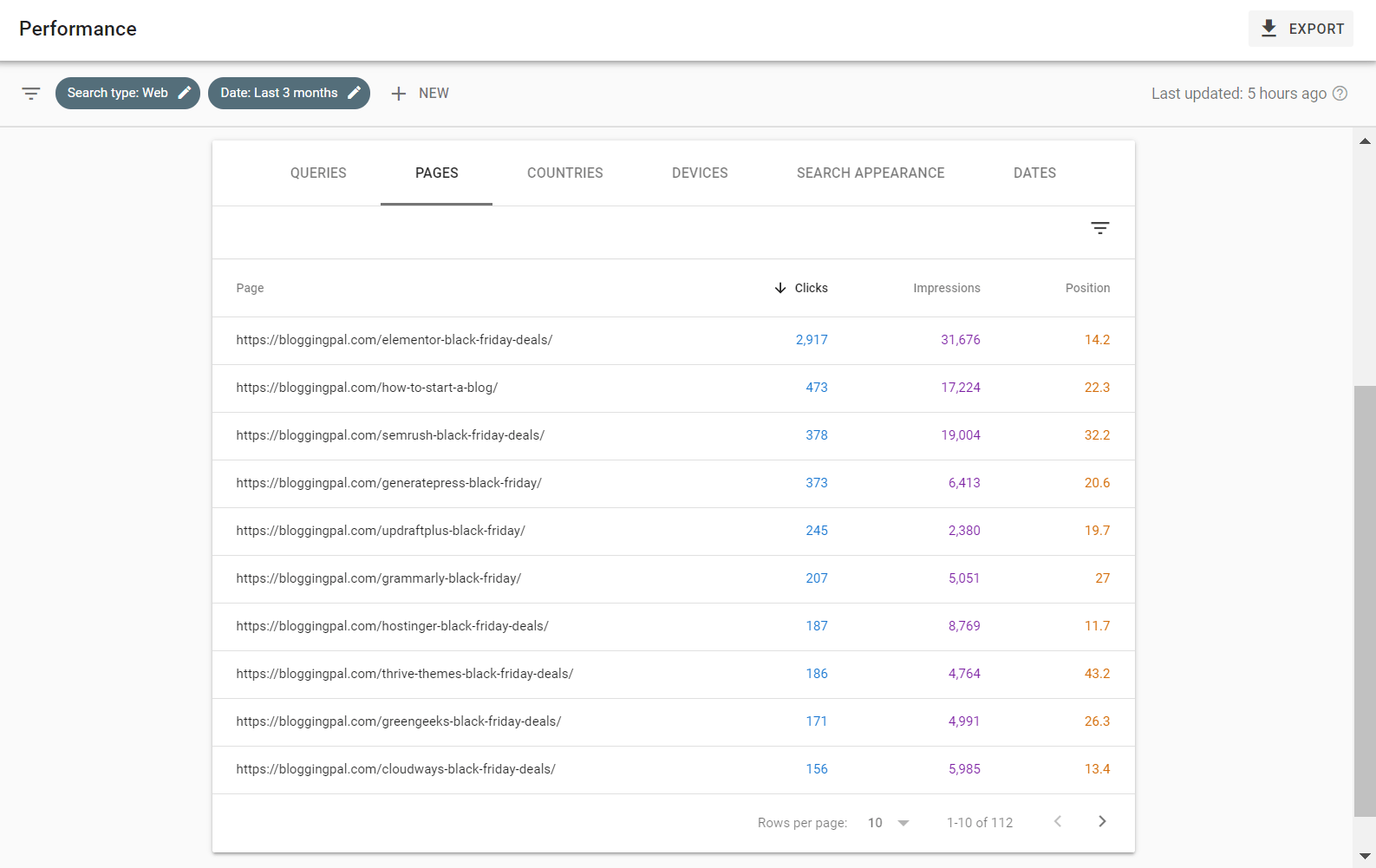
Des pays: L'onglet Pays nous aide à savoir de quel pays provient la majeure partie de notre trafic. Vous pouvez également filtrer ces statistiques en fonction de l'ordre croissant et décroissant des clics pour vous montrer les principaux pays qui vous envoient le plus de trafic et quel pays envoie le trafic le plus mineur.
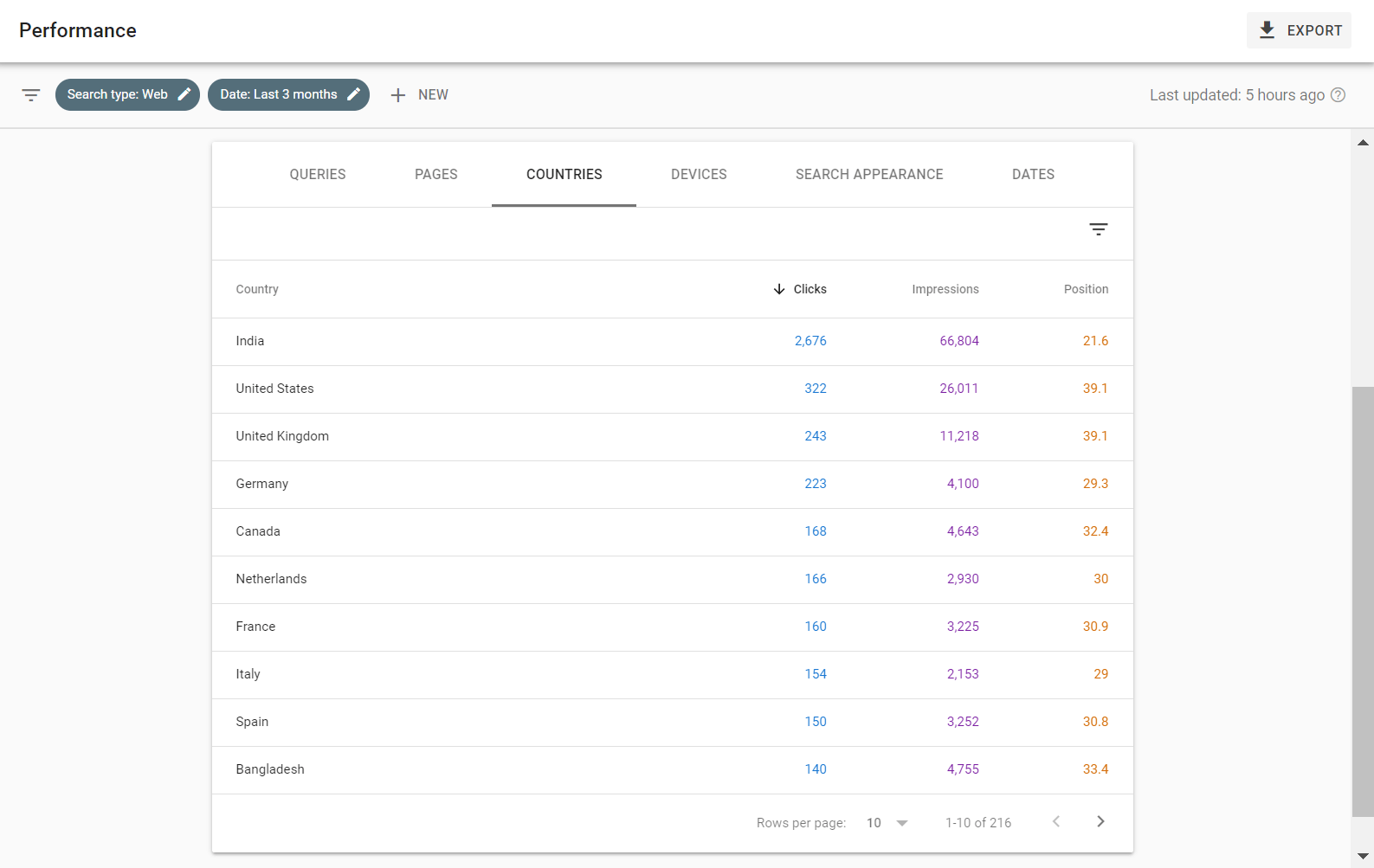
Périphériques: Cet onglet nous aide à déterminer quels appareils les gens utilisent le plus pour visiter votre site Web. Vous pouvez optimiser davantage votre site Web pour mieux servir votre public.
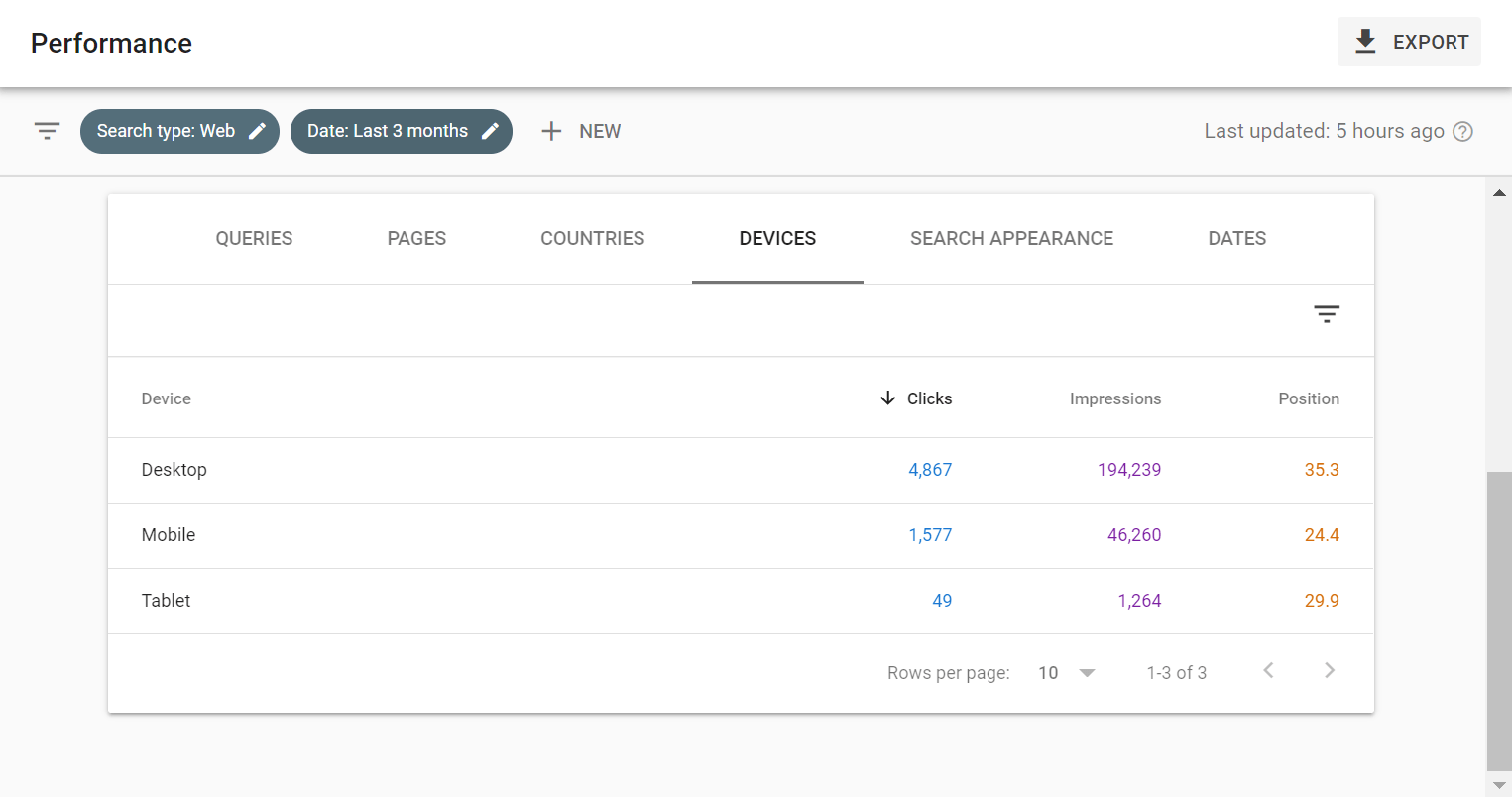
Apparence de la recherche : Cet onglet nous aide à découvrir le type de résultats de recherche que notre site Web obtient dans les moteurs de recherche et combien de fois il apparaît. Toutes ces données sont présentées ici.
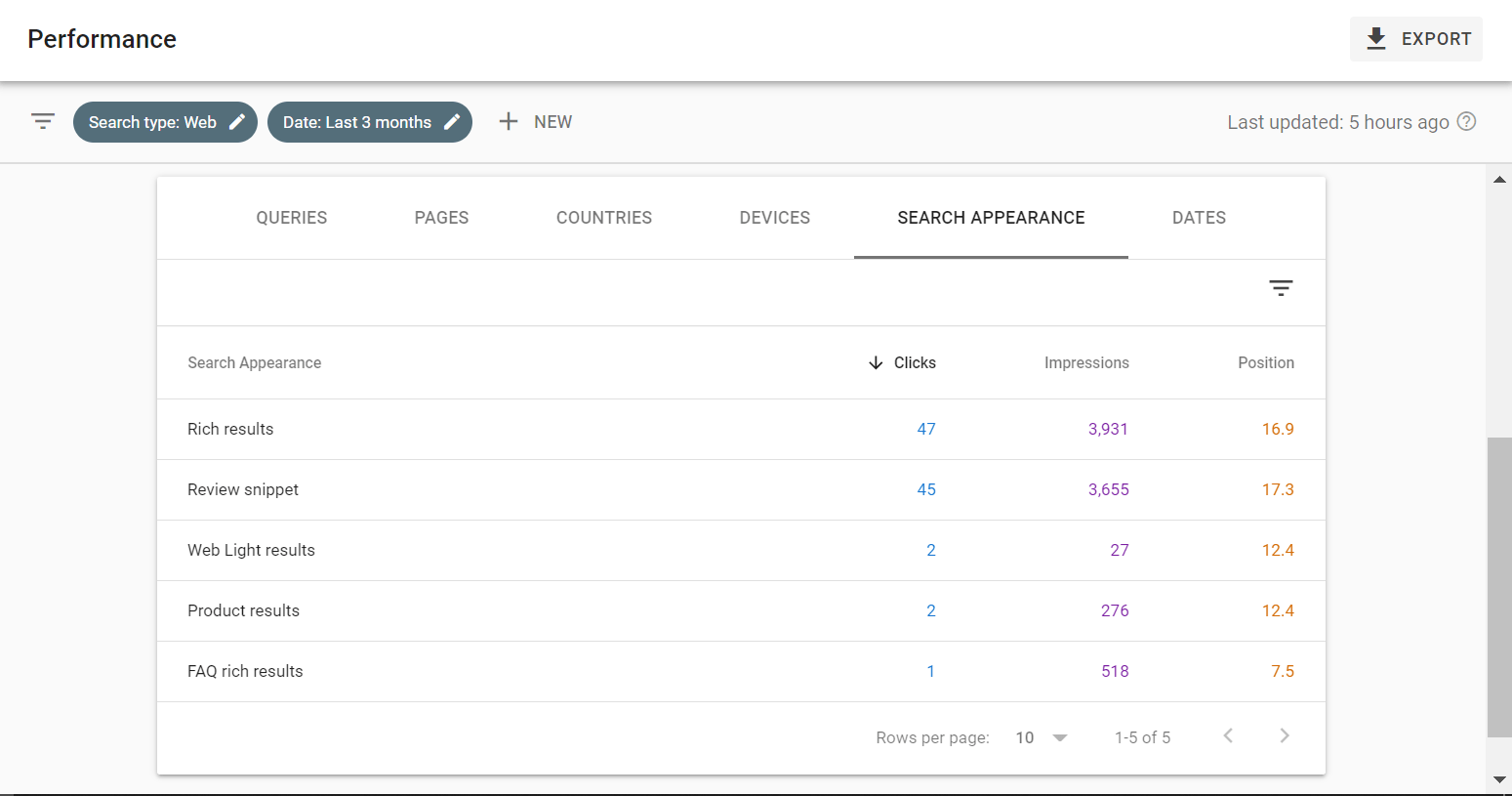
Dates: Sur cet onglet, vous pouvez voir différentes dates et le nombre de clics que vous avez obtenus sur votre site Web à partir des moteurs de recherche ce jour-là. Vous pouvez appliquer des filtres pour voir quelle date vous a généré le plus de trafic et laquelle vous donne moins de trafic.
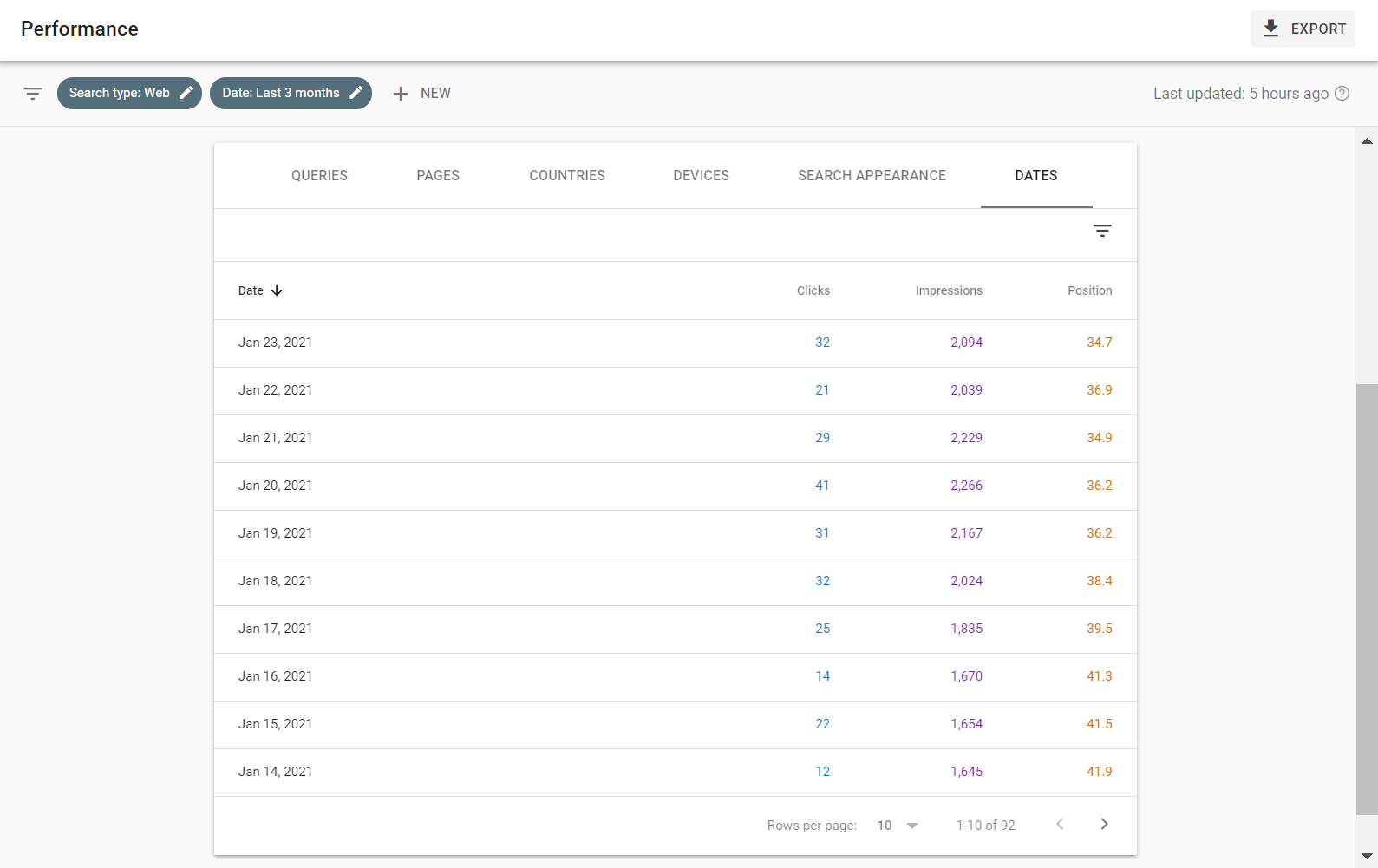
Onglet d'inspection d'URL
Si vous cliquez sur cet onglet, il mettra en surbrillance le champ de recherche, qui se trouve en haut au centre, où vous pouvez entrer l'URL de votre site Web pour vérifier l'état de cette URL dans les moteurs de recherche, c'est-à-dire qu'à partir de là, vous pouvez vérifier chaque détail de votre URL. Comme si cette URL est indexée dans les moteurs de recherche, tout autre problème que votre URL peut avoir, etc.
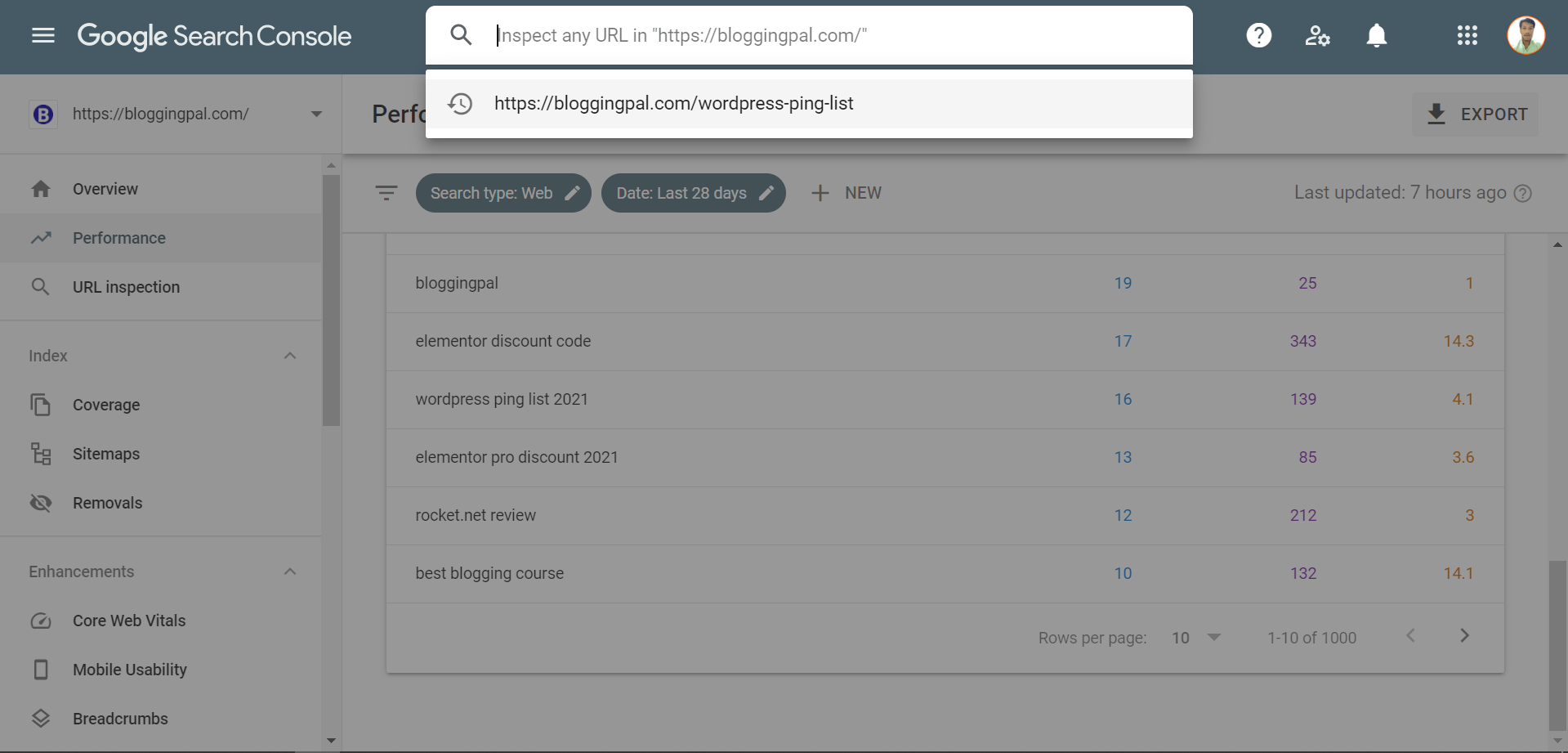
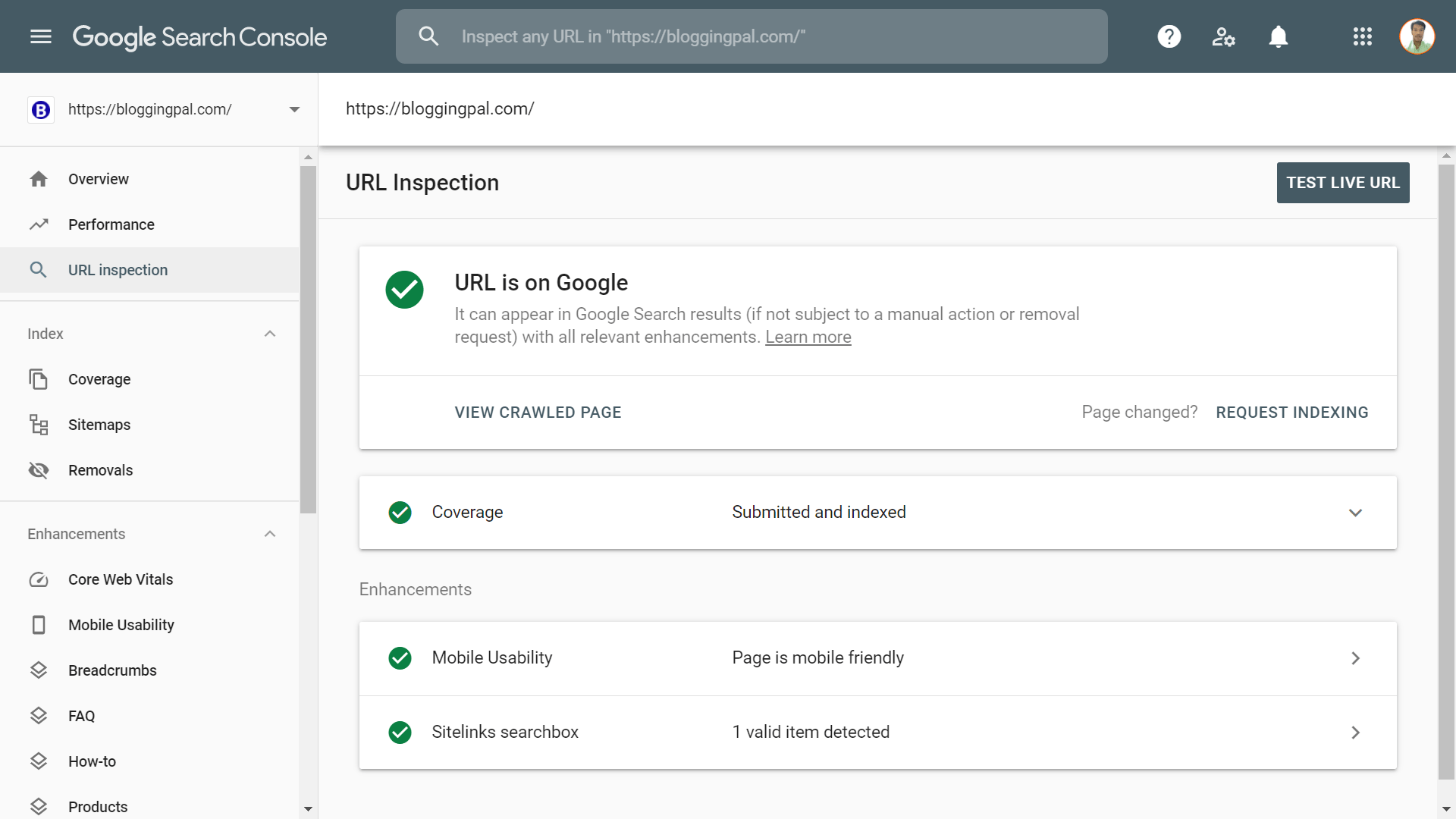
Si Google détecte des problèmes dans votre URL, celle-ci apparaîtra ici et vous devez immédiatement résoudre ce problème afin de ne pas subir de préjudice dans le classement de votre site Web.
Onglet Index
Ensuite, nous avons l'onglet Index, qui comprend 3 sous-onglets différents, à savoir :
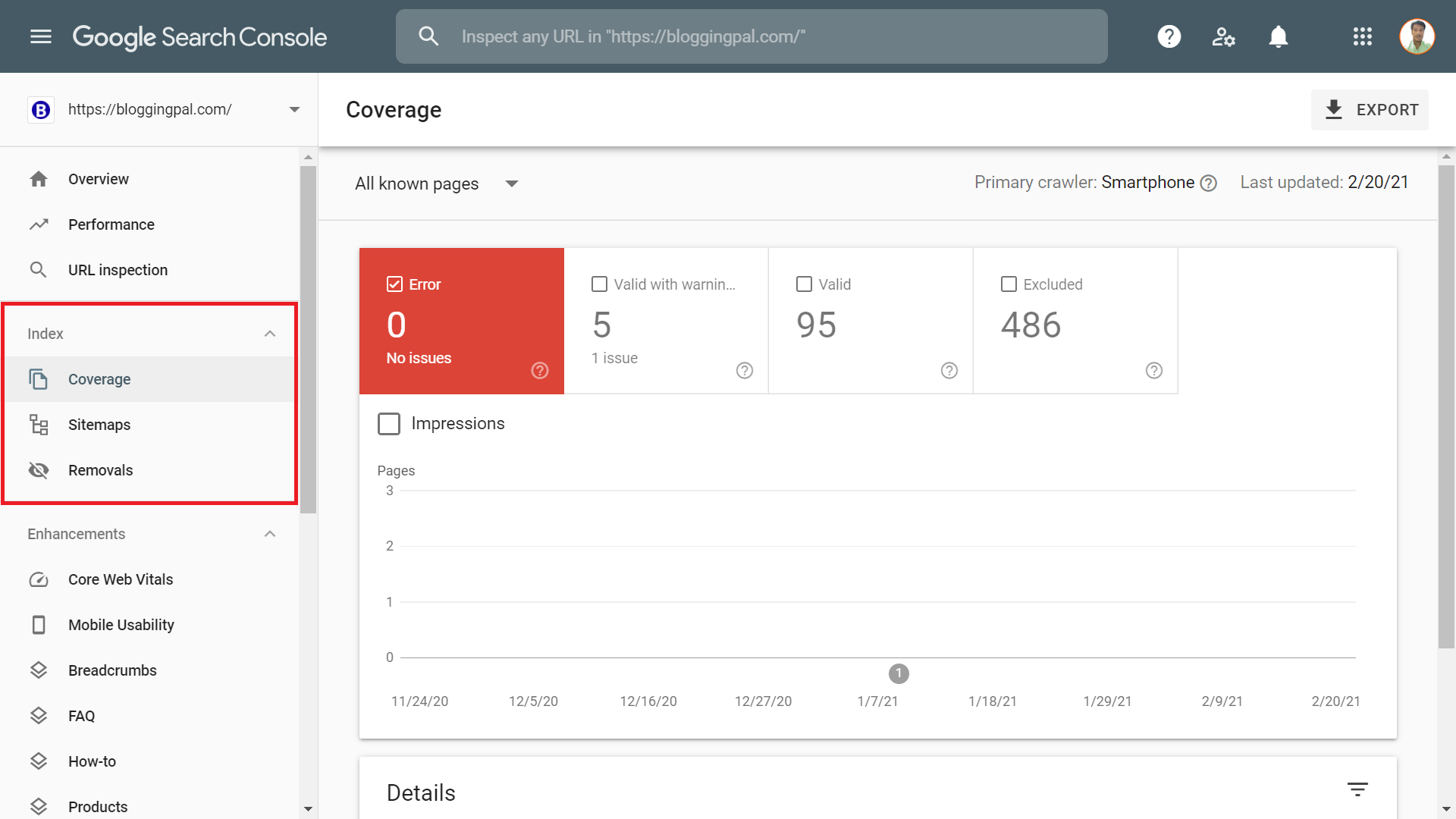
- Couverture
- Plan du site
- Déménagements
La plupart d'entre vous peuvent probablement deviner la fonction de chacun de ces onglets par leur nom lui-même, et ils sont assez simples.
Parlons de chacun d'eux un par un.
Couverture: Cet onglet affiche toutes les erreurs si les URL de votre site Web en contiennent ; si votre site Web n'en a pas, il n'affiche aucune erreur. Il montre également combien d'URL il y a avec des avertissements, etc.
Vous devez garder un œil sur cet onglet et le vérifier régulièrement pour trouver en permanence les erreurs et les corriger immédiatement afin que vous ne rencontriez aucun problème pour indexer vos URL.
Plans de site: Ensuite, dans l'onglet Index, nous avons l'onglet Sitemaps, qui affiche tous les sitemaps que vous avez soumis pour votre site Web et leur statut, qu'ils soient en règle ou qu'ils contiennent des erreurs.
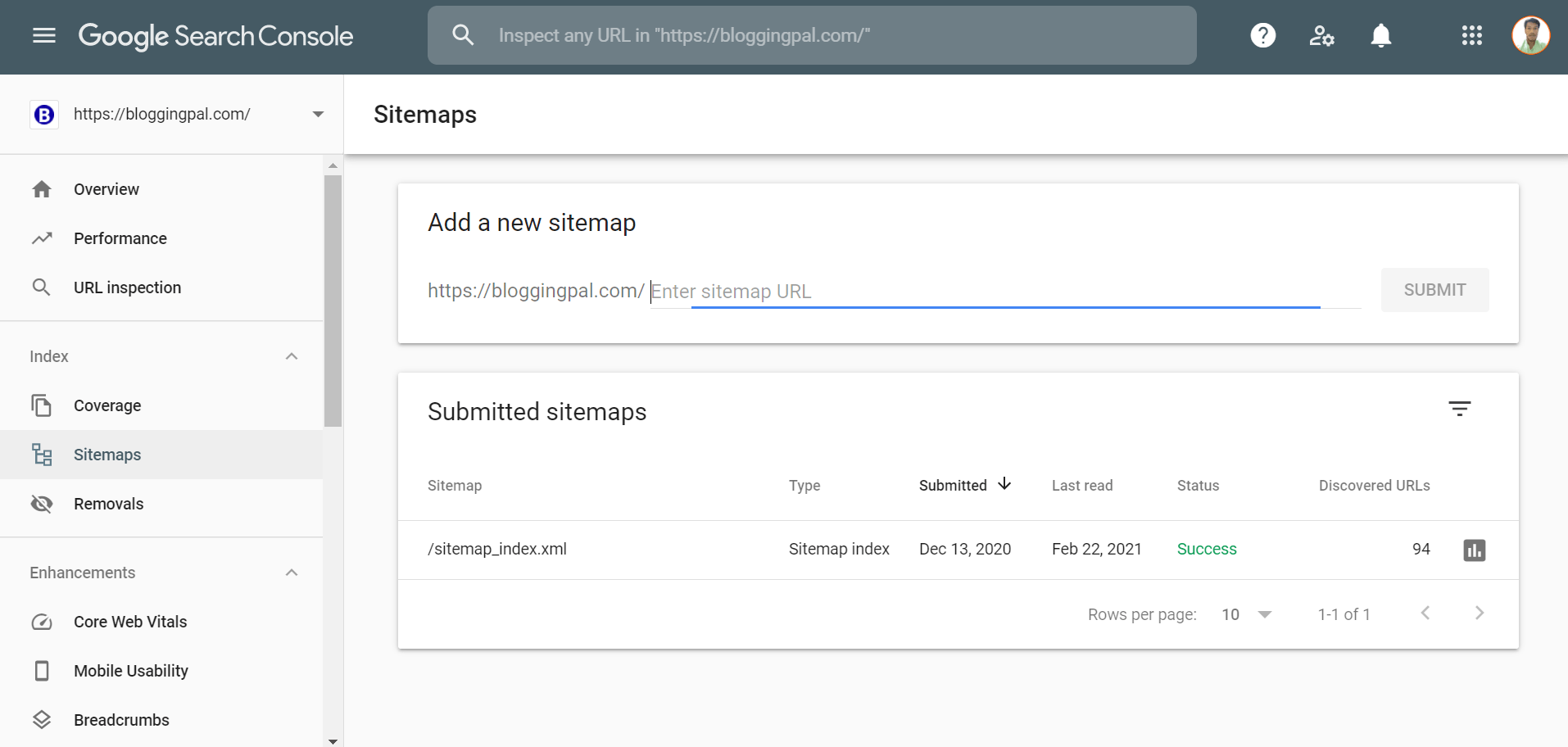
Déménagements : Ensuite, nous avons l'onglet des suppressions où vous pouvez aller et soumettre une URL à supprimer que vous ne souhaitez pas voir indexée dans les moteurs de recherche.
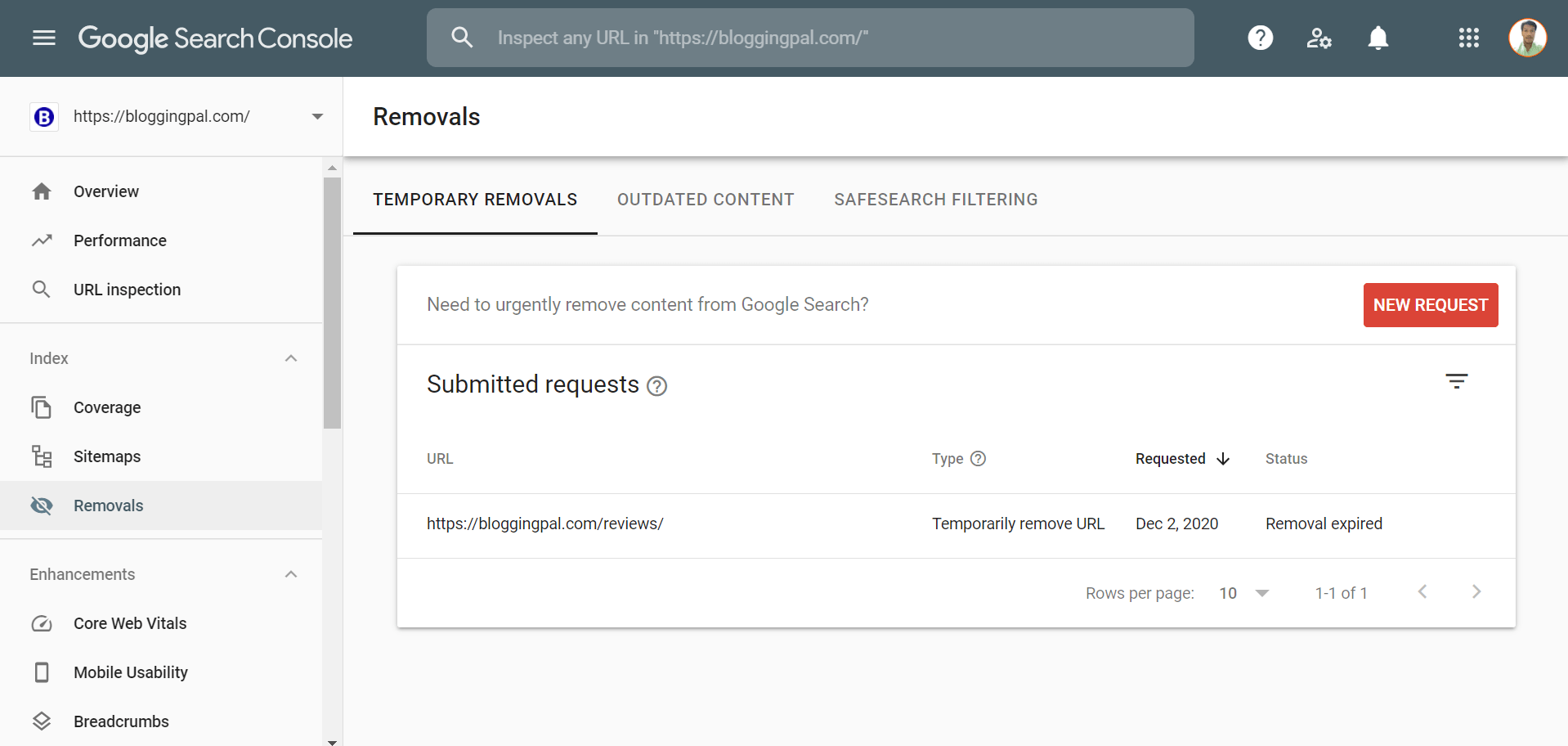
Onglet Améliorations
Ensuite, nous avons l'onglet Améliorations, qui comprend en outre 9 sous-onglets différents, vous pouvez deviner la fonction de cet onglet par son nom lui-même - Cet onglet vous montre toutes les améliorations que vous pouvez apporter à votre site Web.
Les 9 sous-onglets différents sous l'onglet Améliorations sont les suivants :
- Core Web Vitals
- Convivialité mobile
- Chapelure
- FAQ
- Mode D'emploi
- Produits
- Extraits d'avis
- Zone de recherche de liens annexes
- Données structurées non analysables
Maintenant, regardons chacun d'eux un par un.
Web vitaux de base : Cet onglet vous montre toutes les URL qui doivent être optimisées pour Vitaux Web de base
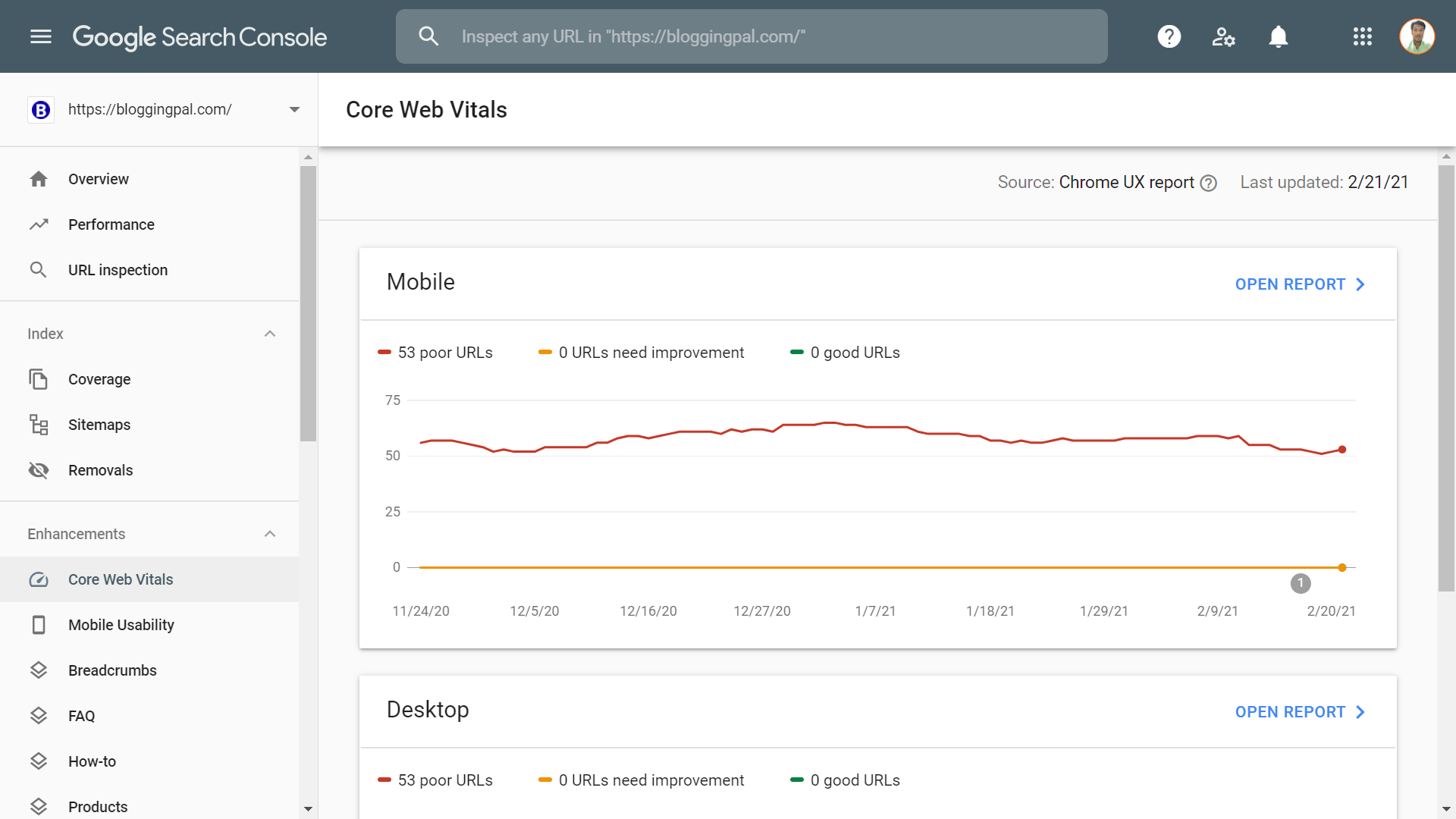
Facilité d'utilisation mobile : Cet onglet affiche toutes les erreurs que vous pourriez avoir sur votre site Web liées à la réactivité mobile.
De plus en plus de personnes aiment effectuer des recherches sur Google avec leurs téléphones portables et l'optimisation pour les appareils mobiles est très nécessaire de nos jours.
Si vous rencontrez des erreurs ici, vous devez immédiatement les corriger.
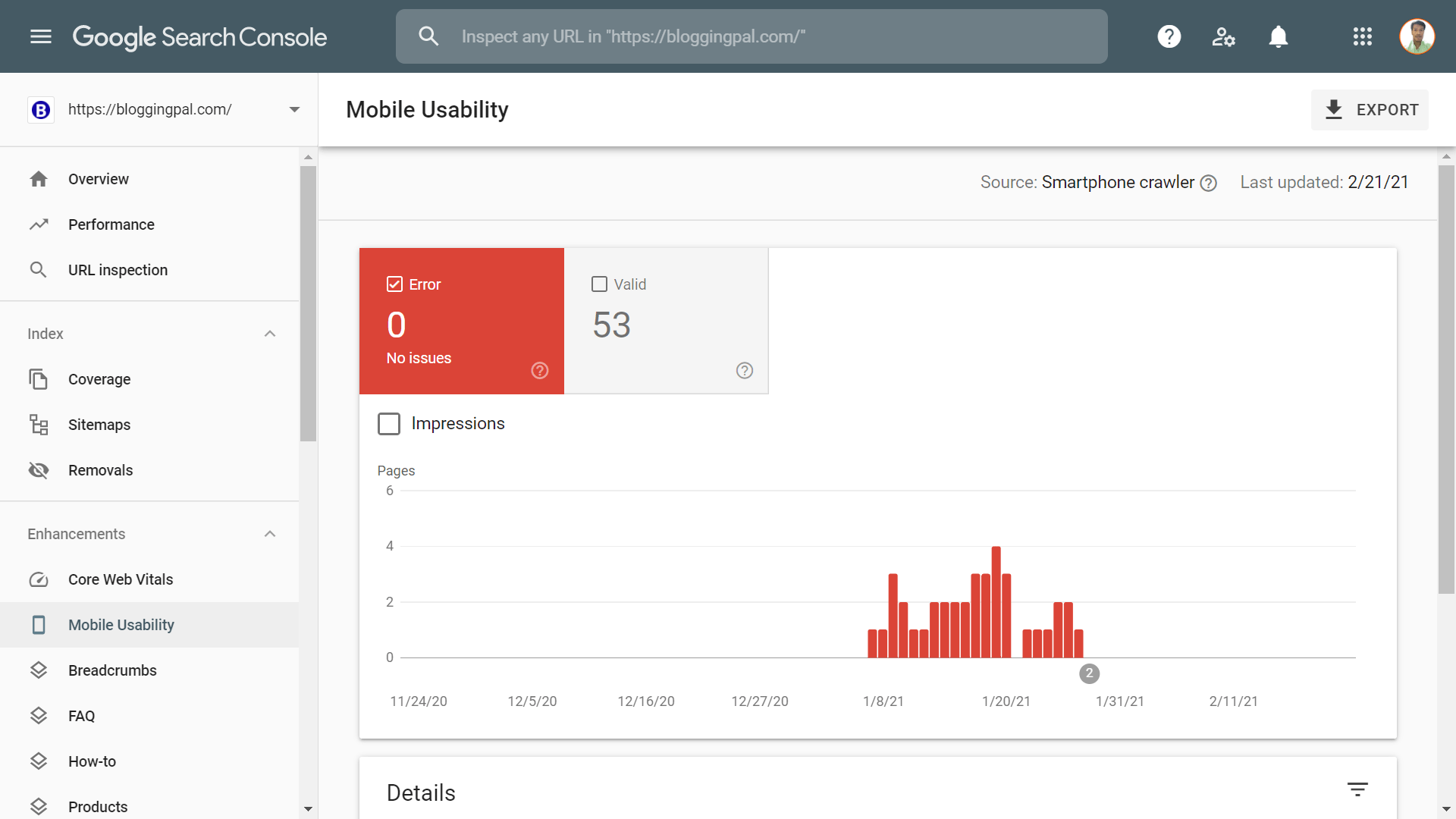
Chapelure: Ensuite, nous avons l'onglet fil d'Ariane. Cet onglet affiche tous les fils d'Ariane valides sur votre site et indique également s'ils contiennent des erreurs. Vous devriez immédiatement les faire réparer si vous rencontrez des erreurs ici.
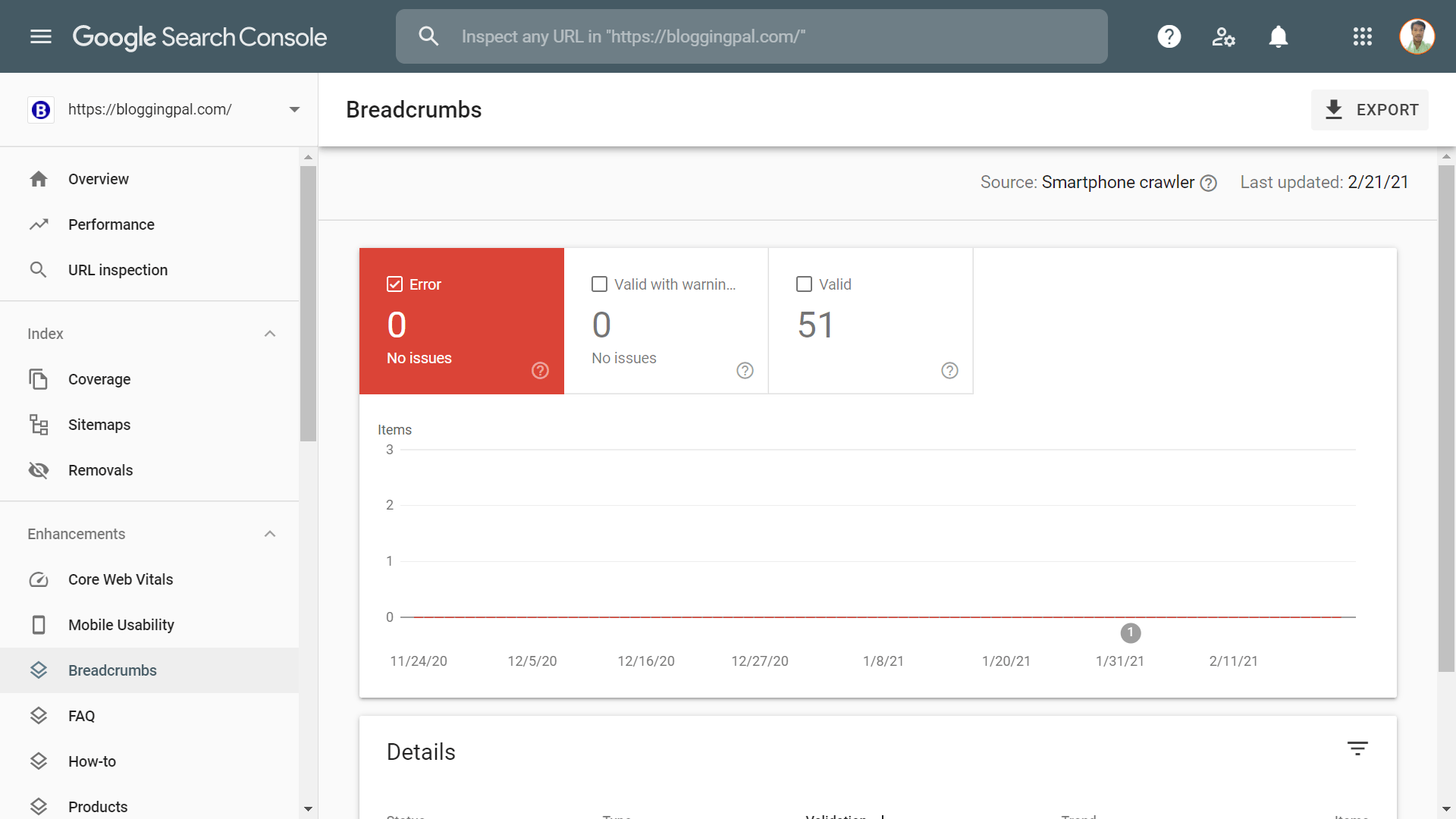
FAQ: Cet onglet affiche toutes les URL valides sur votre site Web avec le schéma FAQ activé.
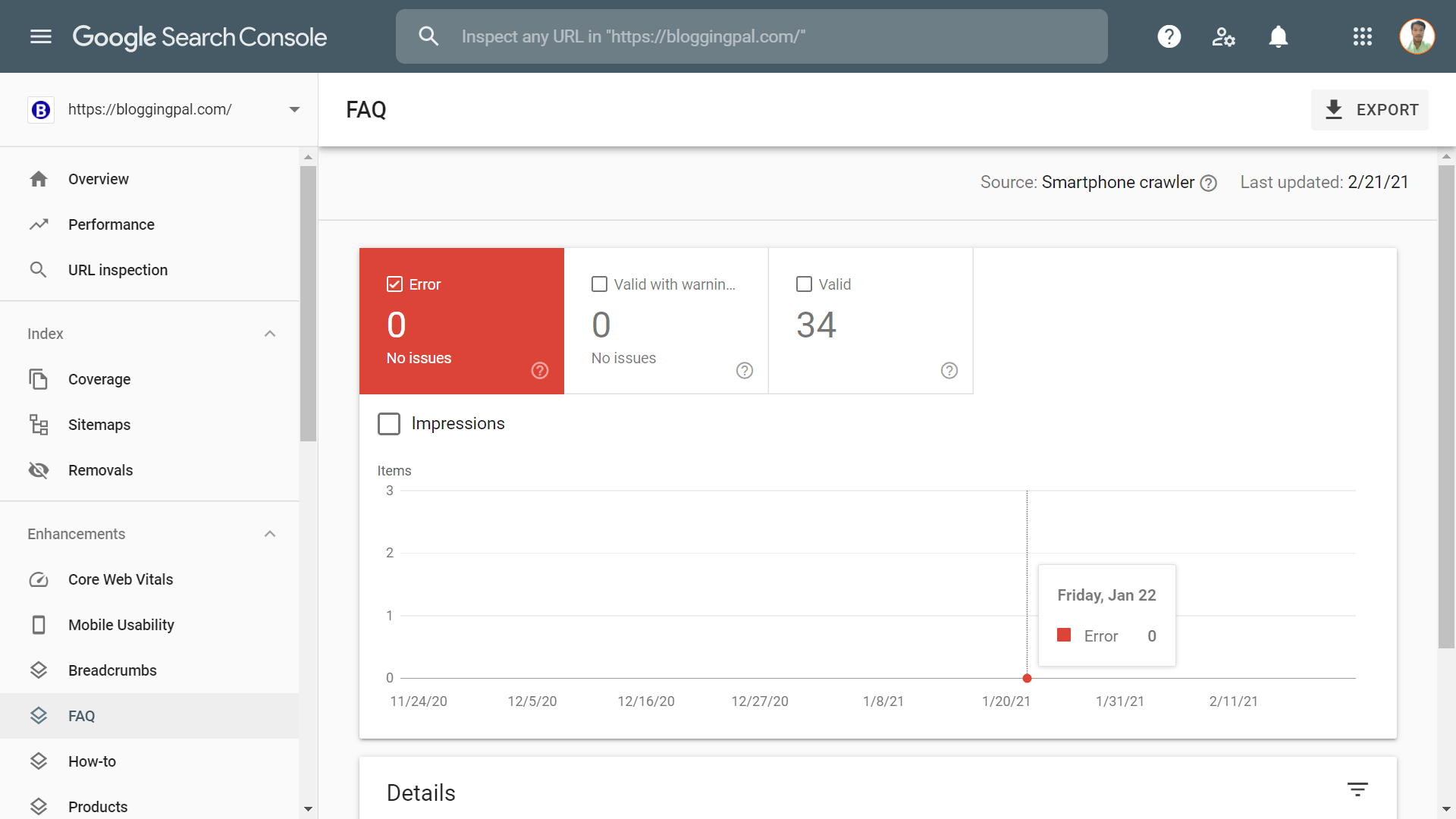
Comment: Cet onglet affiche toutes les URL valides sur votre site Web avec le schéma How To activé.
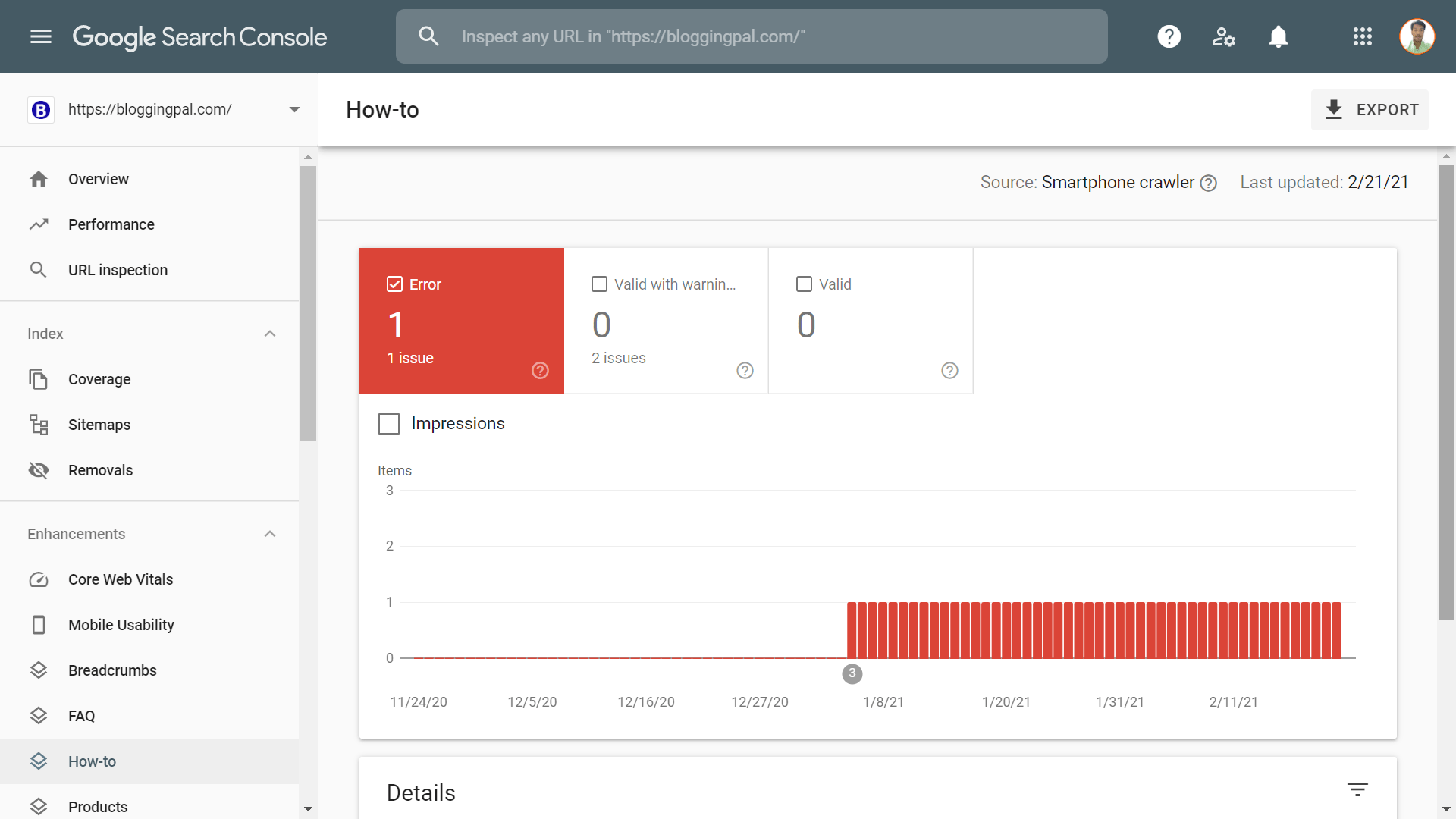
Les produits Cet onglet affiche tous les schémas de produits que vous avez appliqués sur votre site.
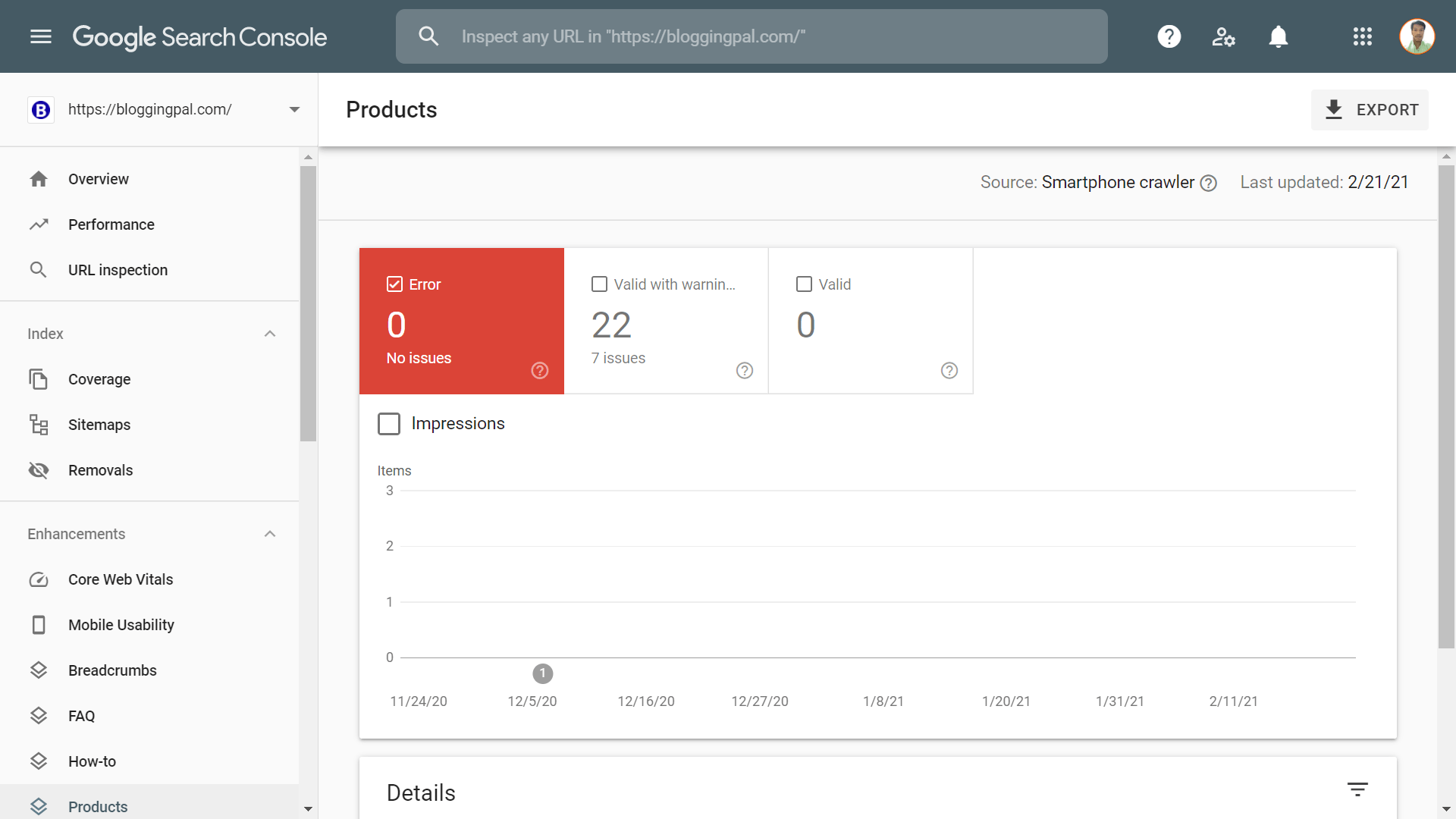
Extraits d'avis : Cet onglet affiche tous les extraits d'avis que vous avez appliqués sur votre site.
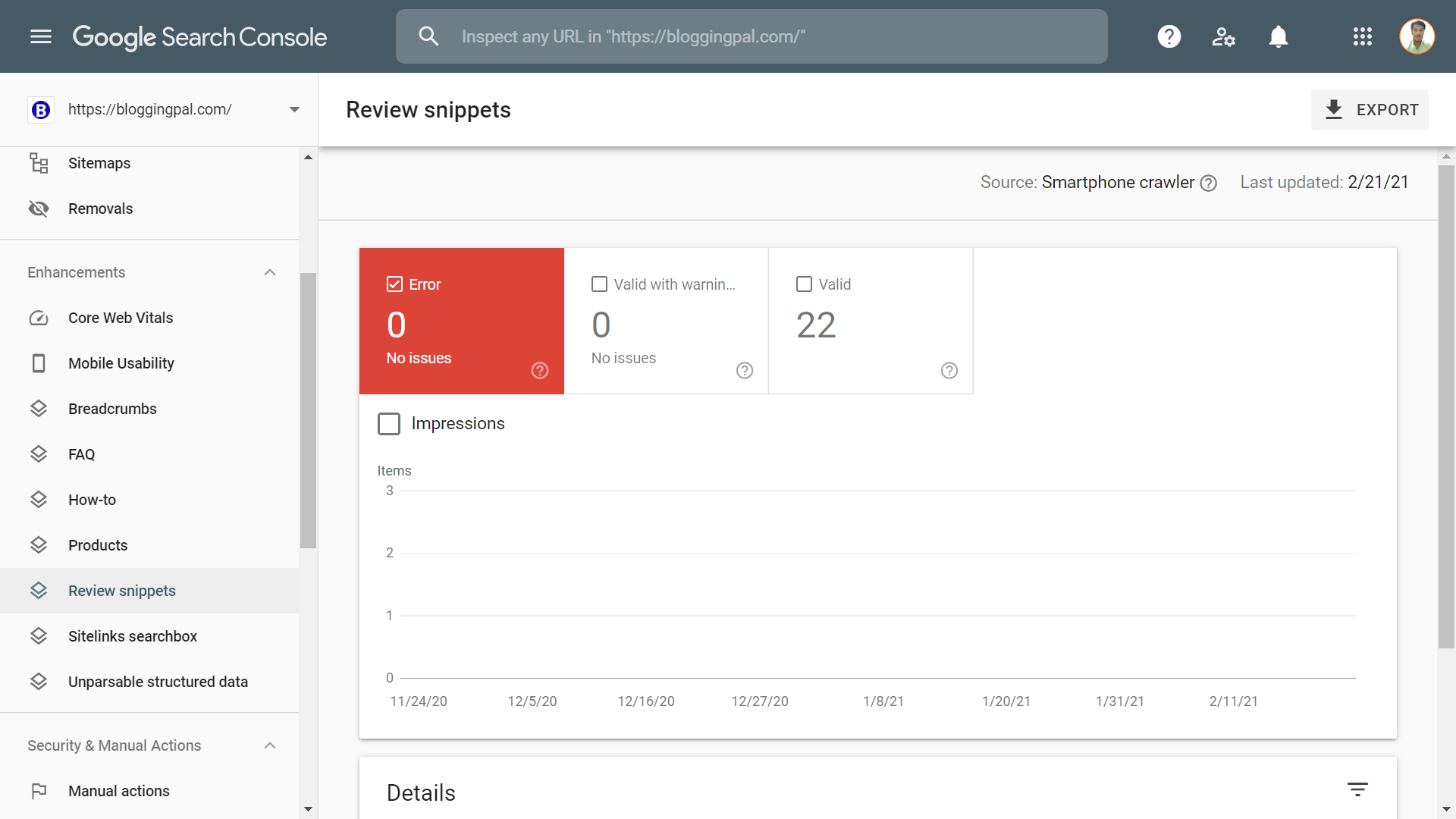
Champ de recherche des liens annexes : Cet onglet affiche le nombre de liens vers votre site dans les résultats de recherche.
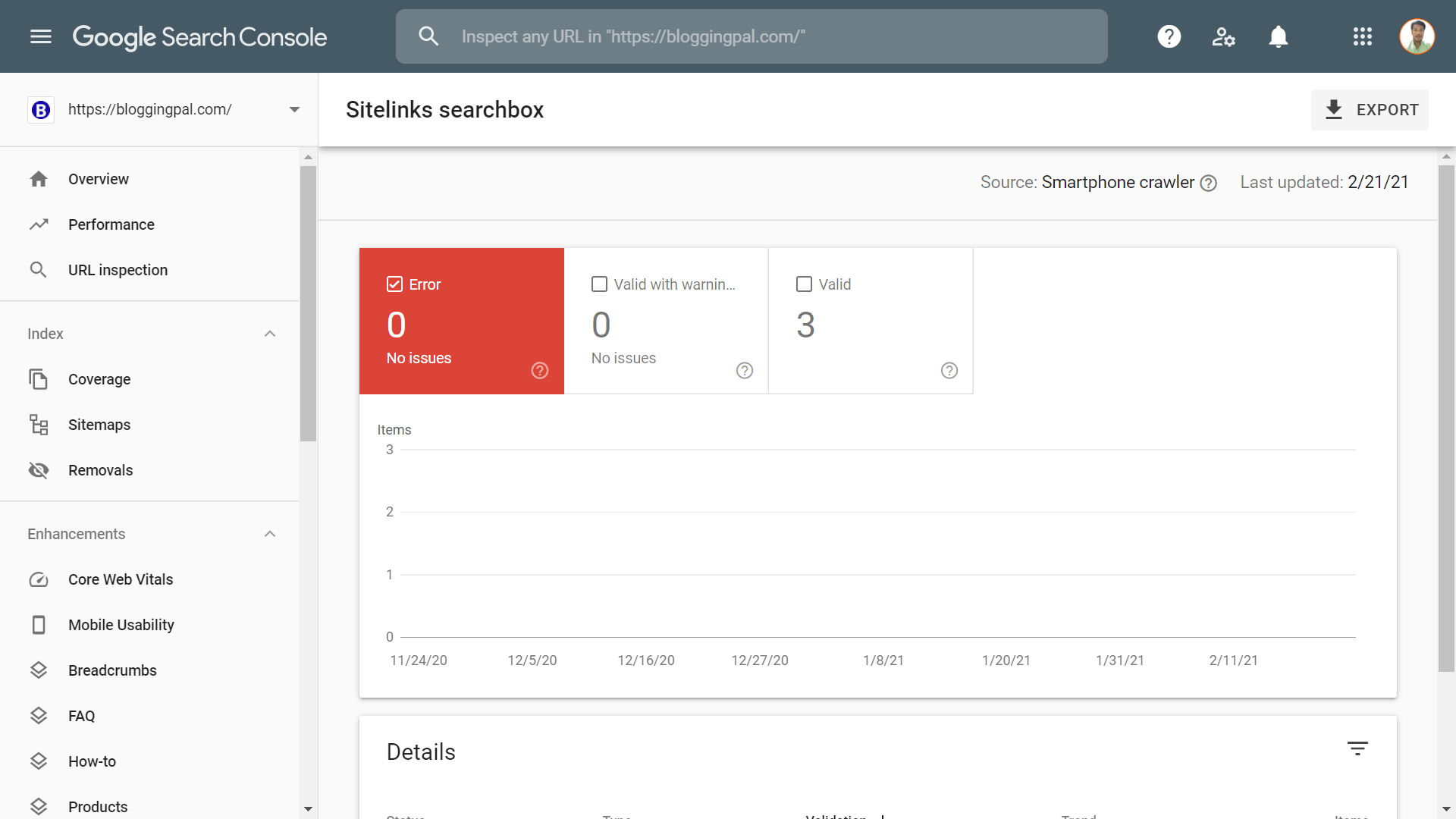
Un lien annexe est un moyen rapide pour les internautes de parcourir les pages les plus populaires de votre site Web directement via la page de résultats de recherche.
Voici à quoi ressemble un champ de recherche de lien de site.
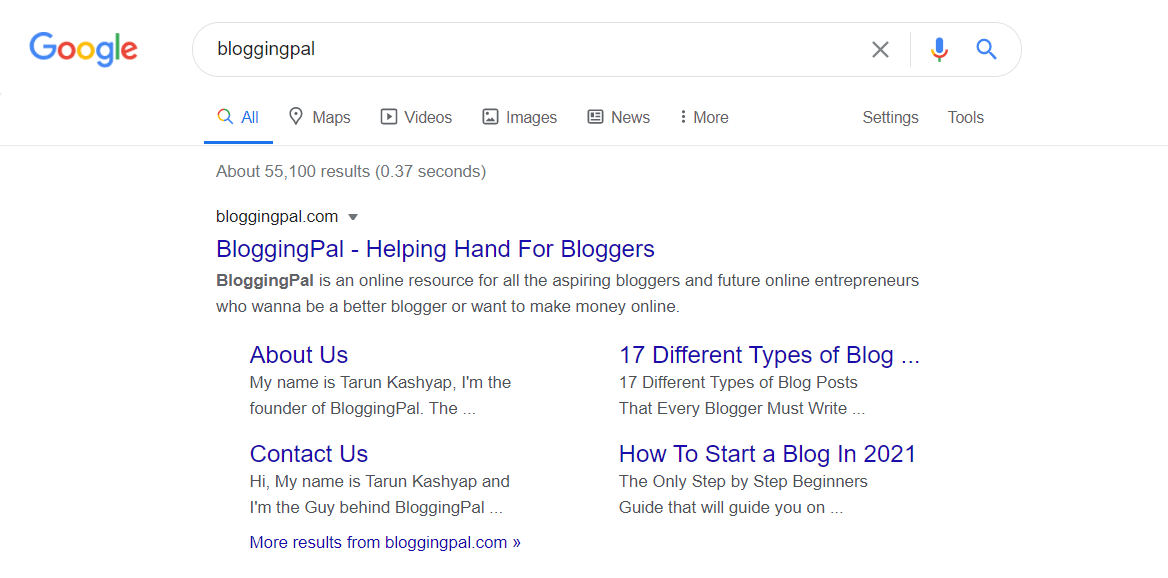
Données structurées non analysables: cet onglet affiche toutes les erreurs de données structurées Unparasble que votre site peut avoir et affiche également des suggestions pour les corriger.
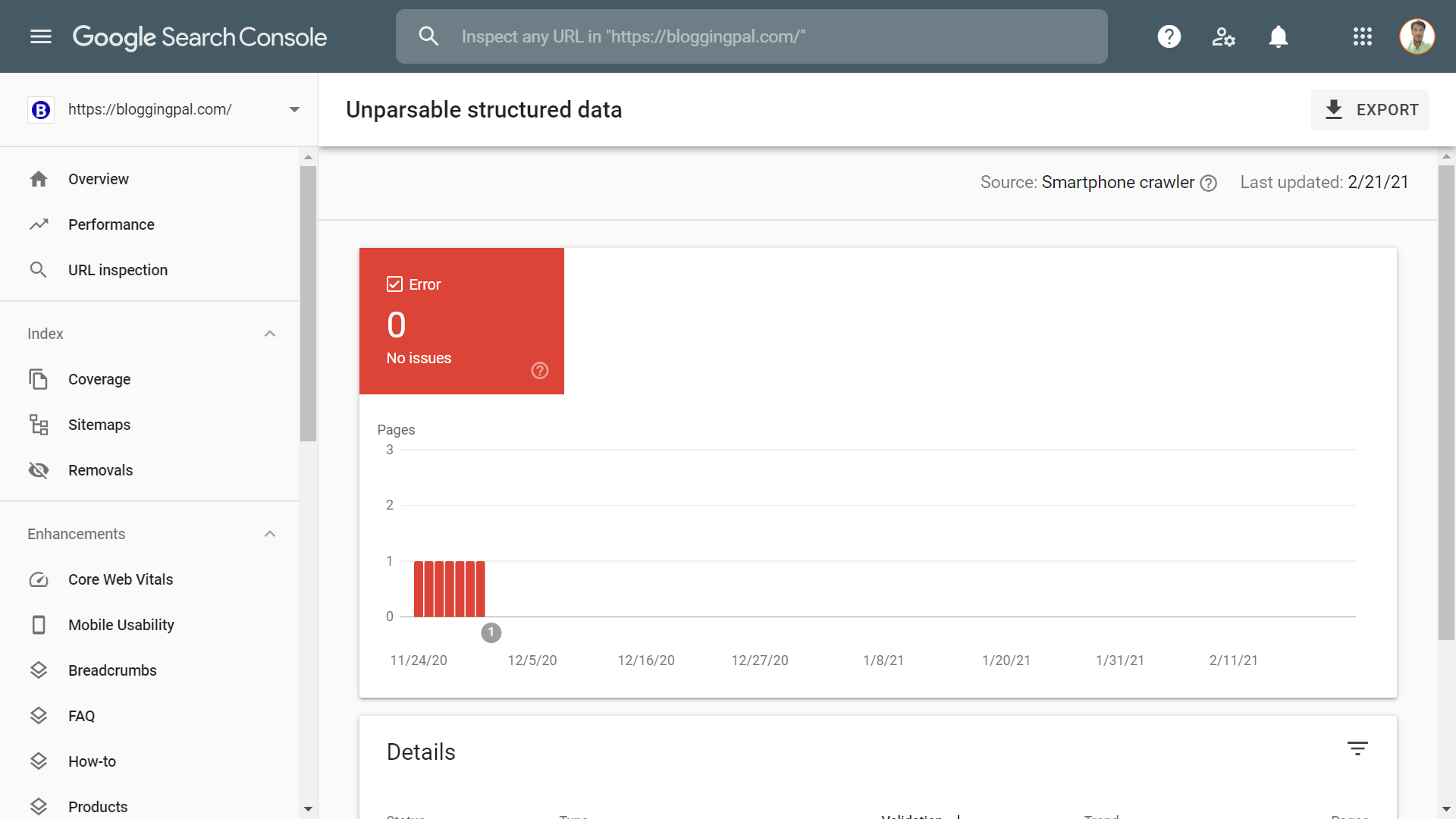
Onglet Sécurité et Action manuelle
Ensuite, nous avons l'onglet sécurité et actions manuelles, qui comprend en outre 2 sous-sections mentionnées ci-dessous :
- Actions manuelles
- Sécurité
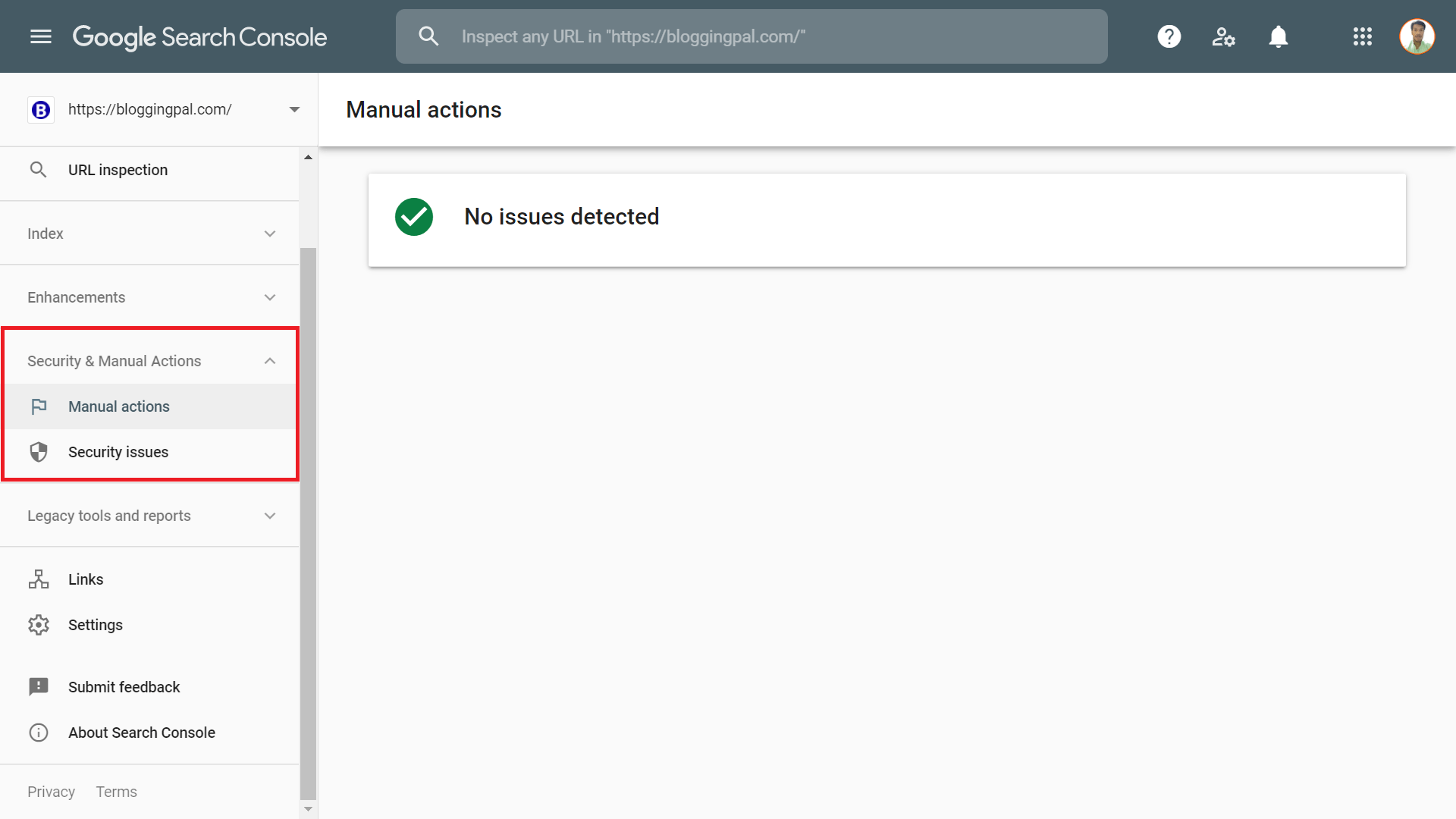
regardons les deux un par un
Actions manuelles : Cet onglet indique si votre site Web fait face à une pénalité dans les moteurs de recherche Google ou non. Si vous recevez des avertissements ici, vous devez immédiatement les corriger, car cela peut complètement éradiquer votre site Web des moteurs de recherche Google.
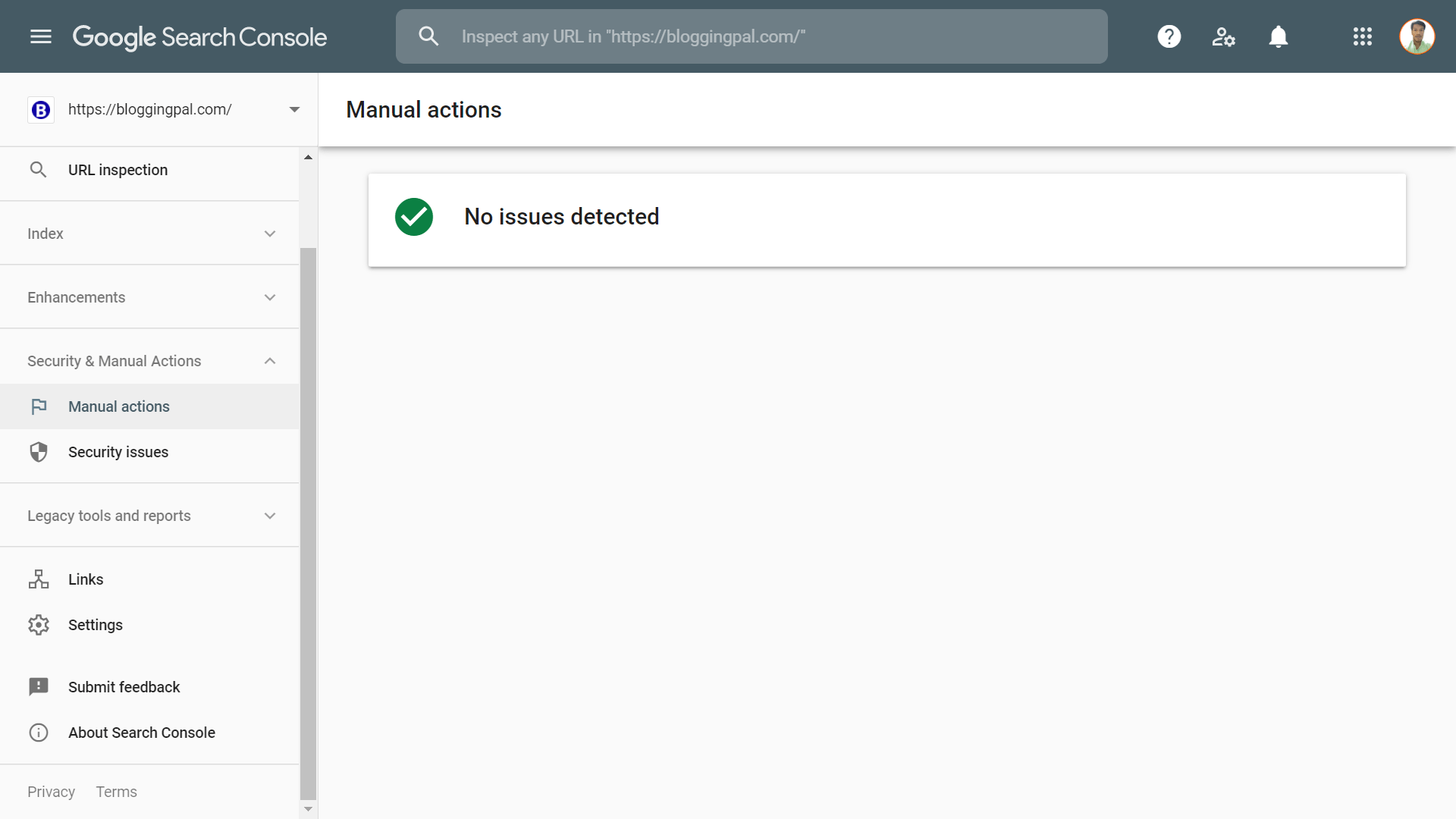
Sécurité : Après cela, nous avons l'onglet de sécurité où nous recevons des notifications sur la sécurité de notre site Web. Si votre site Web est piraté ou fait face à des logiciels malveillants ou à tout type de problèmes de sécurité, vous recevez un avertissement ici.
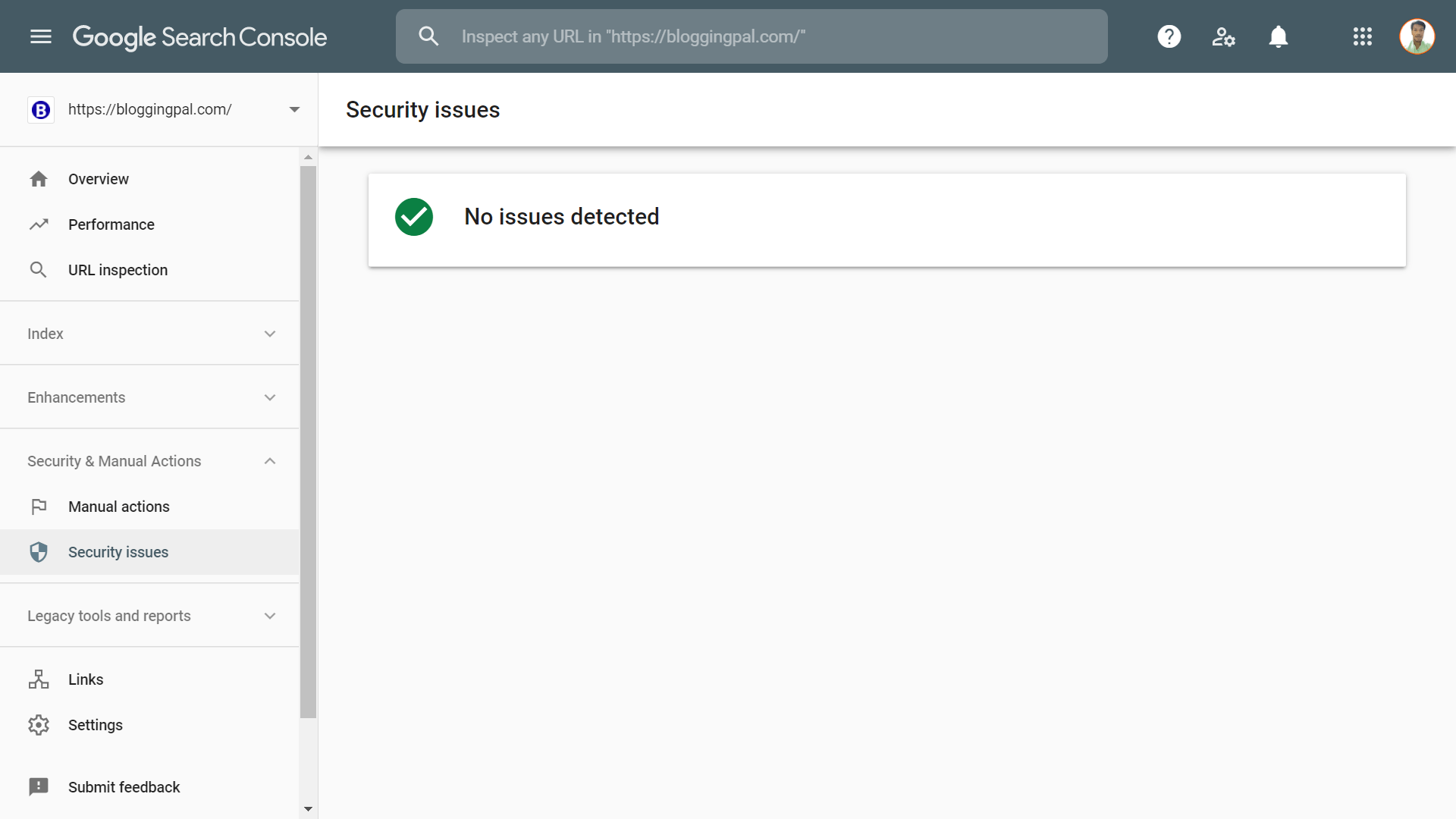
Outils et rapports hérités : Cet onglet n'est pas très souvent utilisé par les webmasters et même si je n'utilise pas beaucoup cette fonctionnalité, ces outils peuvent souvent être très bénéfiques.
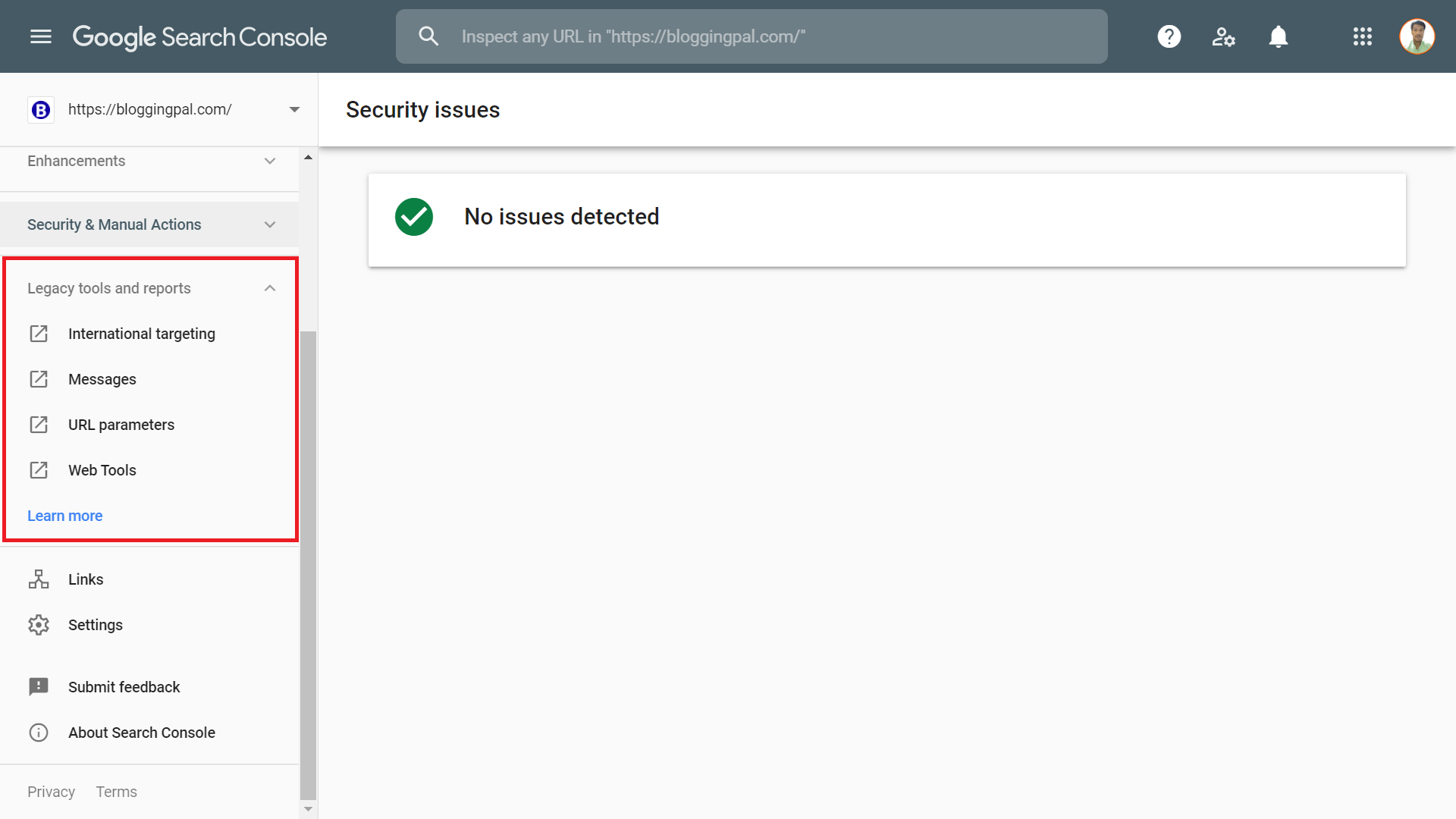
Cet onglet comprend 4 sous-onglets différents, à savoir :
- Ciblage international
- Mes Messages
- Paramètres d'URL
- Outils Web
Examinons chacune de ces fonctionnalités une par une.
Ciblage international : Cette fonctionnalité peut vous être utile si vous souhaitez modifier votre pays cible. Comme souvent, nous recevons la plupart du trafic des pays que nous ne voulons pas cibler. Dans ce cas, cette fonctionnalité est très bénéfique.
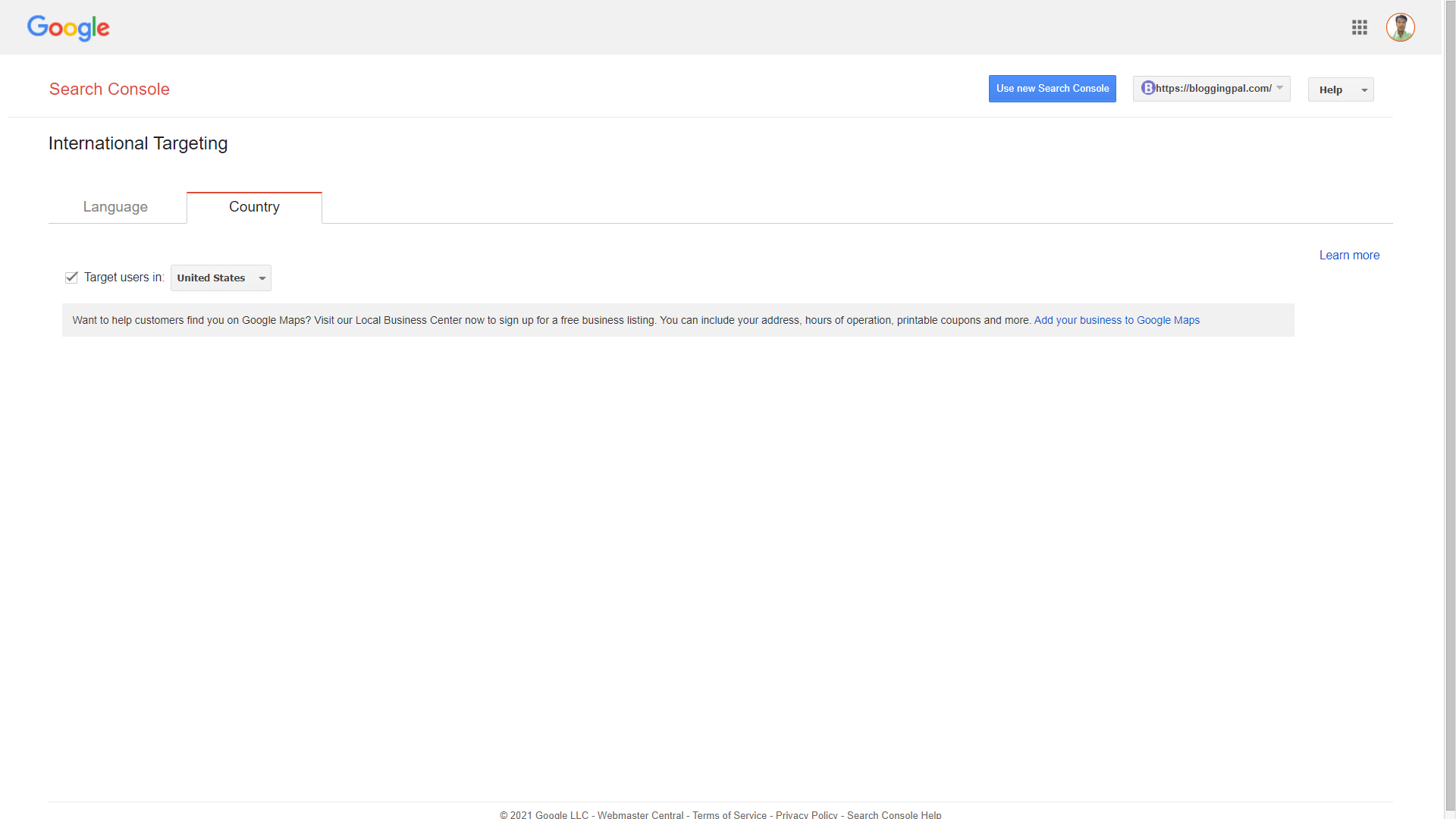
Vous pouvez définir votre pays cible à partir d'ici, et cela indiquera aux moteurs de recherche que vous ne voulez que du trafic de ce pays particulier, et les moteurs de recherche essaieront d'envoyer la majorité du trafic de ce pays.
Dans cette fonctionnalité, nous avons également une option pour définir les paramètres de langue ; si vous avez ajouté des balises herflag sur votre site Web, vous pouvez le voir ici.
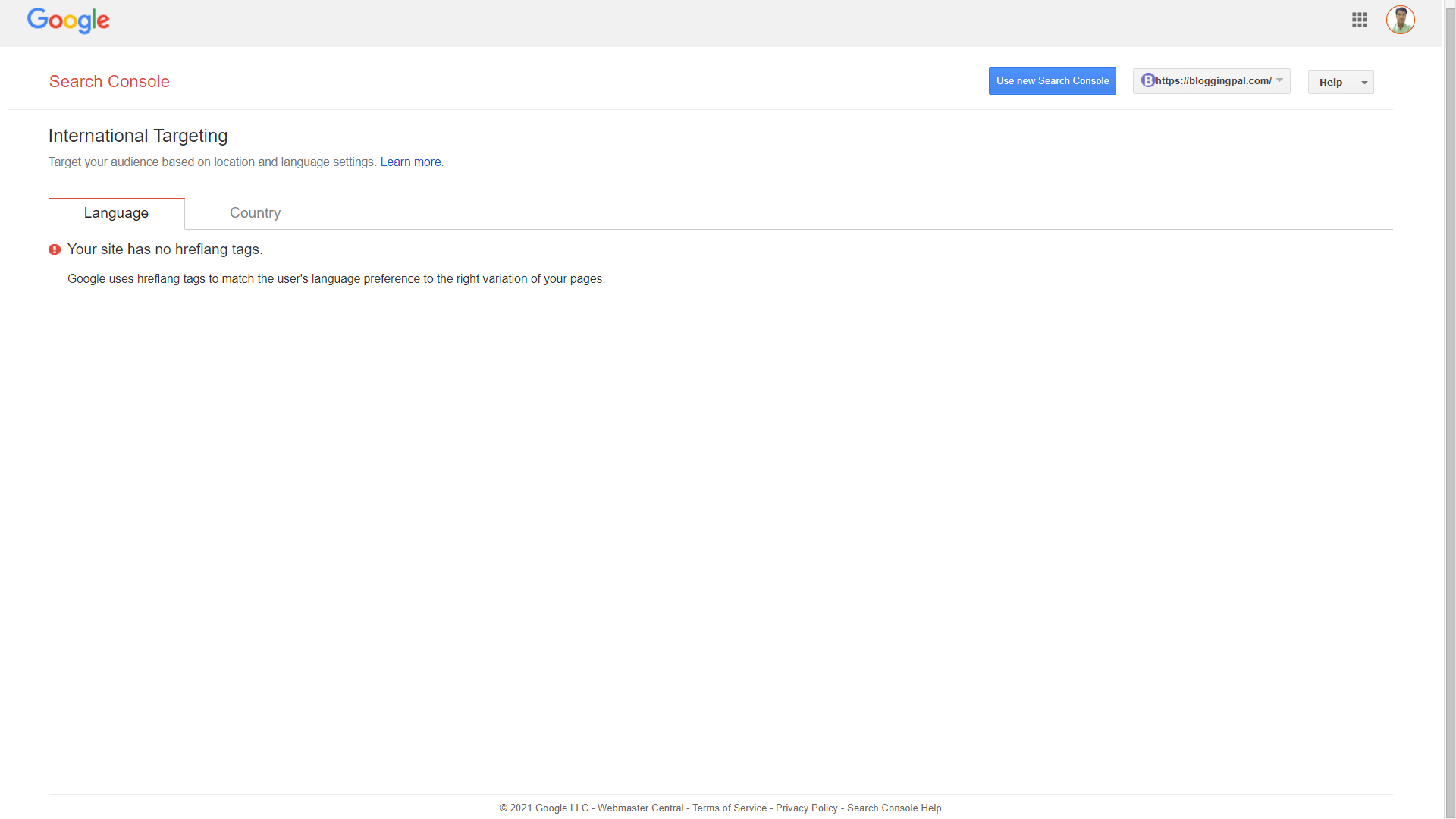
Messages: Ensuite, sous l'onglet Messages, qui est le même que l'onglet Notifications, tous les messages que vous recevez dans les notifications s'afficheront ici.

Paramètres d'URL : Ensuite, sous l'onglet Outils et rapports hérités, nous avons l'onglet Paramètres d'URL où vous pouvez définir le paramètre d'URL préféré pour votre site.
Si vous ne savez pas ce que vous faites ici, alors n'osez rien toucher ici car cela peut causer des dommages importants à votre classement dans les moteurs de recherche.
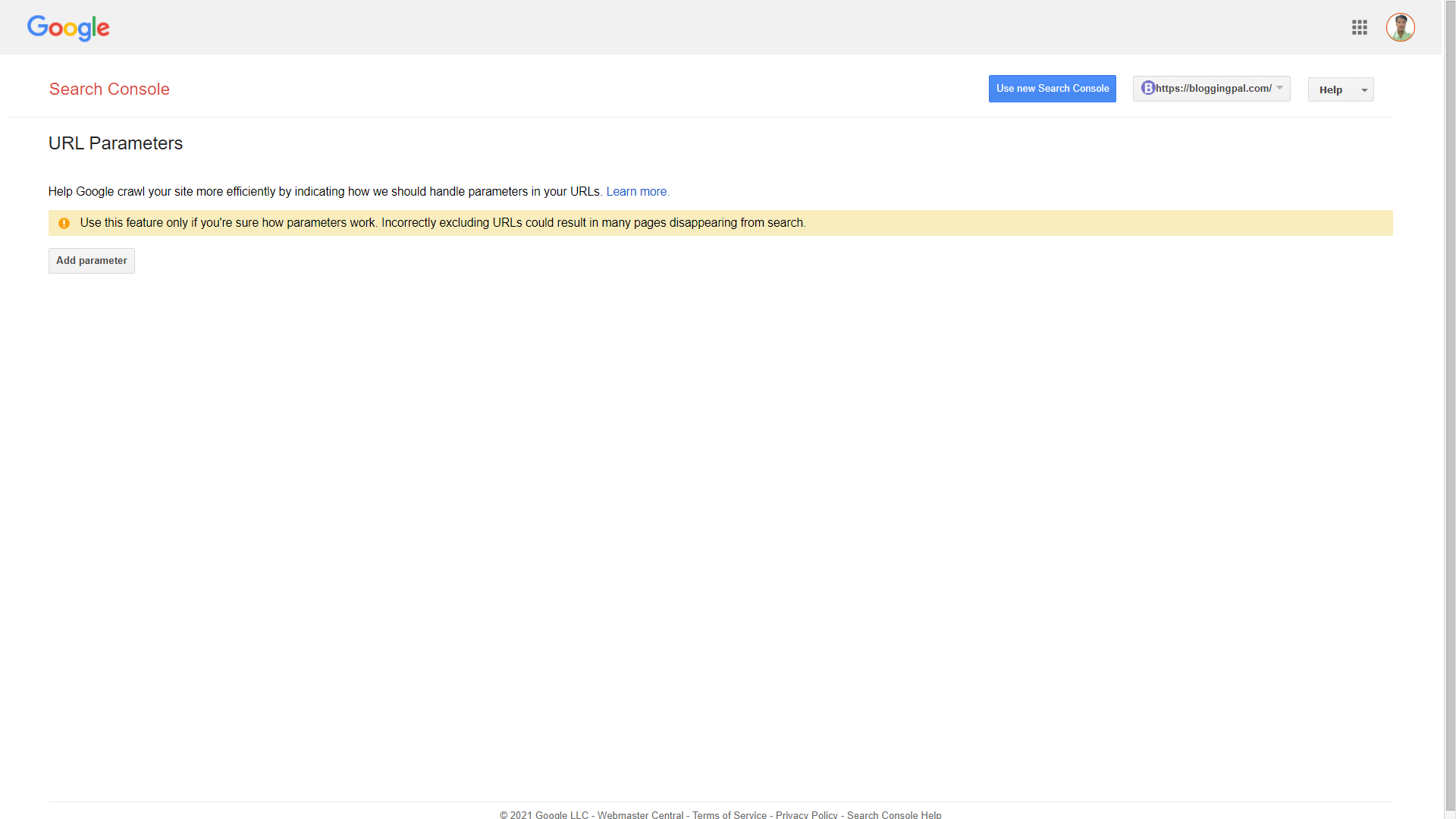
Outils Web : Ensuite, sous l'onglet Outils et rapports hérités, nous avons l'onglet Outils Web, où nous obtenons de nombreux outils pour vérifier notre site Web dans différents domaines.
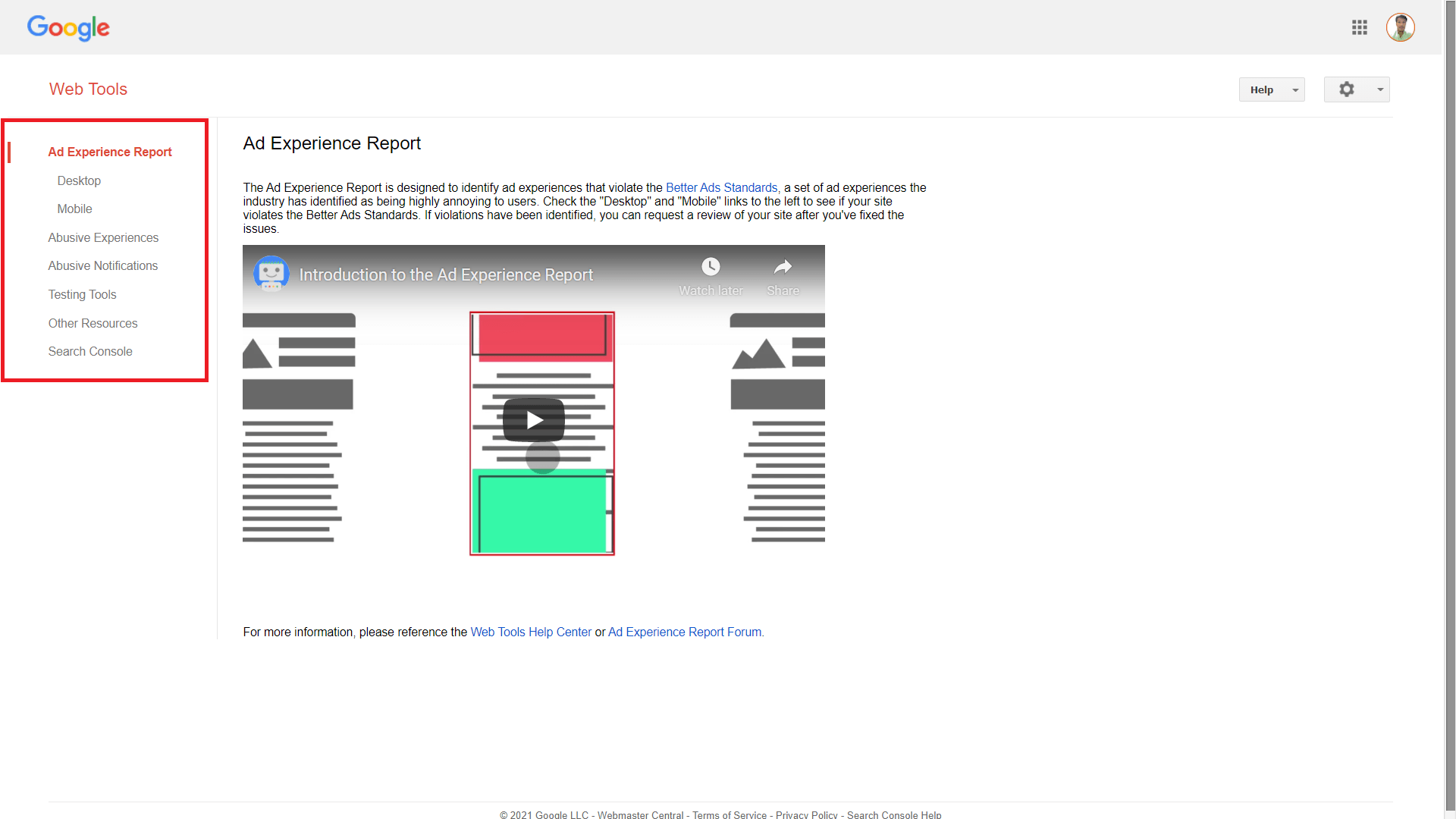
Vous pouvez effectuer de nombreux tests supplémentaires à partir d'ici, vous pouvez signaler des notifications abusives et des comportements abusifs, et vous pouvez également tester des données structurées ici.
Liens
Ensuite, nous avons l'onglet liens ; Il montre toutes les URL d'où vous avez obtenu un lien. Cet outil ne vous montre pas tous les liens, vous devrez donc utiliser des outils de recherche de mots clés Premium comme SEMrush ou Ahrefs.
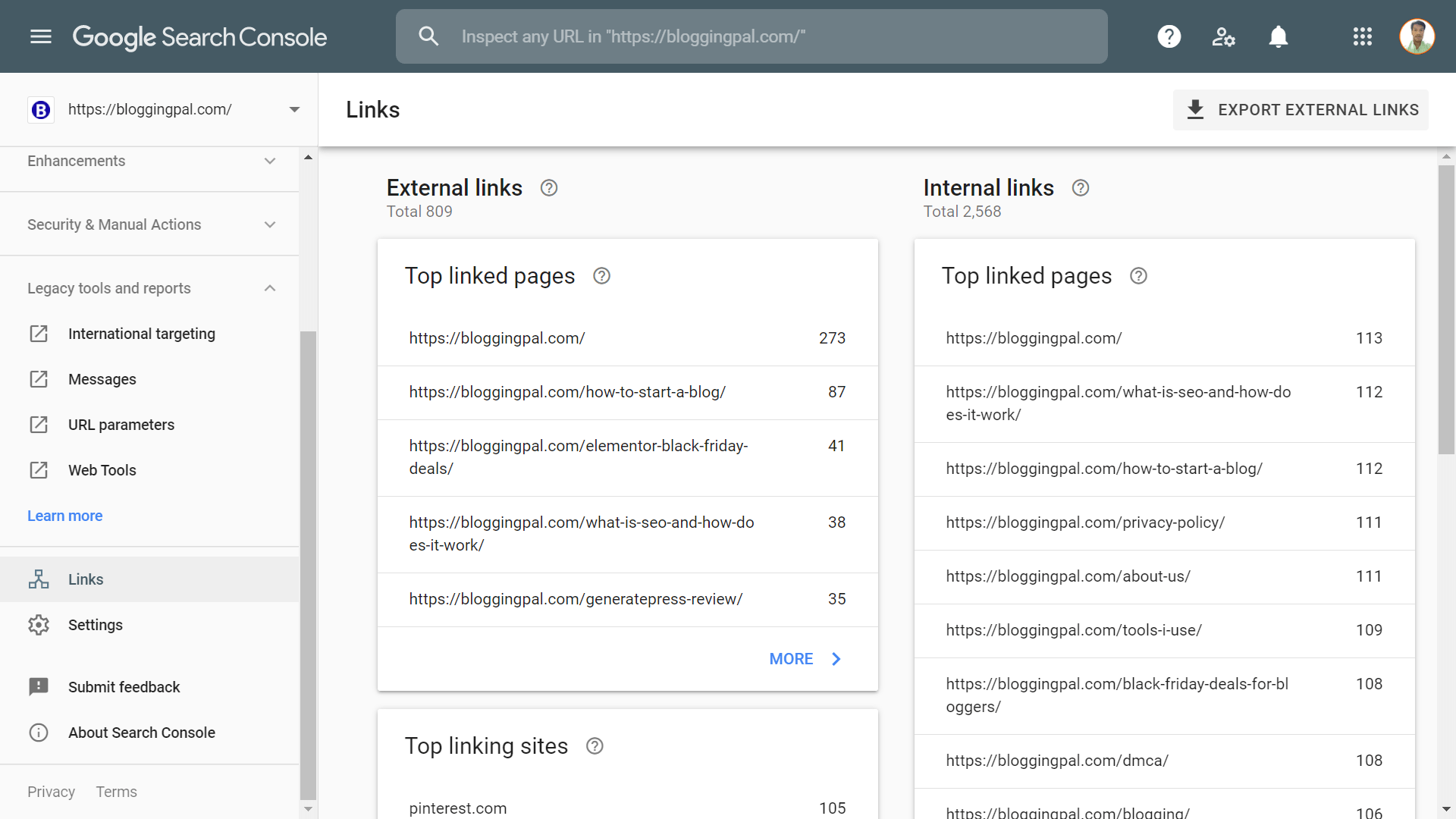
Paramètres
Ensuite, nous avons l'onglet Paramètres où vous pouvez définir différentes choses liées à la console de recherche. À partir de là, vous pouvez ajouter des utilisateurs et associer différents services à la console de recherche Google, comme vous pouvez ajouter Google Analytics, vous pouvez informer Google d'un changement d'adresse de votre site et vous pouvez également supprimer votre propriété Google Search Console à partir d'ici.
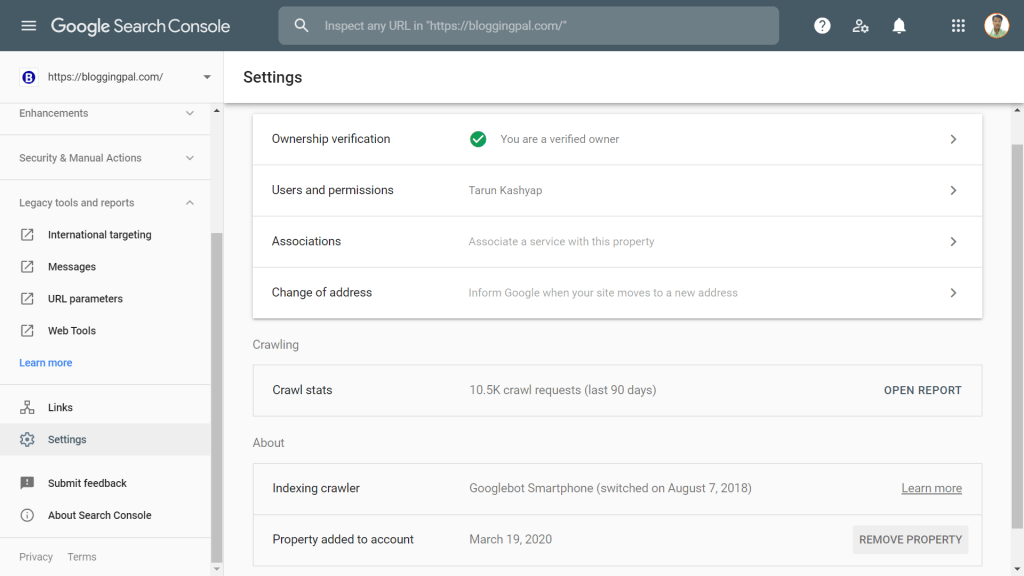
Soumettre des commentaires
Cet onglet vous permet de soumettre vos commentaires ; si vous avez des suggestions, il y a quelque chose que vous n'aimez pas dans la console de recherche ; quoi que vous vouliez dire sur la console de recherche, vous pouvez donner votre avis ici dans cet onglet.
À propos de la Search Console
Enfin, vous pouvez en apprendre davantage sur la console de recherche à partir d'ici, ce qu'elle fait, comment l'utiliser et toutes les informations importantes liées à la console de recherche.
Conclusion
C'est donc tout ce qu'il y a dans Google Search Console, j'espère que cet article vous a aidé à mieux comprendre et vous a donné des éclaircissements sur l'utilisation de cet outil inestimable que Google propose GRATUITEMENT.
Si vous pensez que j'ai raté quelque chose lié à Google Search Console, n'hésitez pas à m'en parler dans la section des commentaires ci-dessous, je serai plus qu'heureux de vous aider et de couvrir ce sujet dès que possible.
Jusque là. Continuer de gérer.
FAQ sur l'utilisation de Google Search Console
Pouvons-nous trouver nos mots-clés les plus performants à partir de Google Search Console ?
Oui, vous pouvez trouver les mots clés les plus performants pour votre site dans la console de recherche Google sous l'onglet Performances.
Google Search Console affiche-t-il tous les liens entrants vers notre site ?
Non, Google Search Console n'affiche pas tous les liens entrants vers notre site ; il affiche simplement toutes les pages les plus liées et les ancres de mots clés les plus liées, et c'est tout. Si vous souhaitez une analyse Backlink plus précise, je vous conseille d'utiliser SEMrush ou Ahrefs.
Devriez-vous vérifier Google Search Console régulièrement ?
Oui, vous devez continuer à vérifier régulièrement votre tableau de bord de la console de recherche Google, car dès que Google détecte un problème sur votre site, cela se reflète immédiatement dans votre tableau de bord de la console de recherche Google. et par conséquent, vous devriez toujours garder un œil sur votre compte Google Search Console.
Quelle fonctionnalité de Google Search Console est la fonctionnalité la plus utilisée ?
Cela dépend de personne à personne; Certaines personnes utilisent des fonctionnalités différentes, et d'autres aiment utiliser d'autres fonctionnalités. Je souhaite utiliser le plus possible l'onglet Performances, car c'est là que se trouvent les informations les plus précieuses sur Google Search Console.
L'onglet Performances indique quels mots-clés sont les plus performants, de quel pays provient la majeure partie de notre trafic, quels appareils les gens utilisent pour visiter notre site, quelles pages sont les plus visitées, et bien plus encore. Par conséquent, j'aime utiliser l'onglet Performances plus souvent.
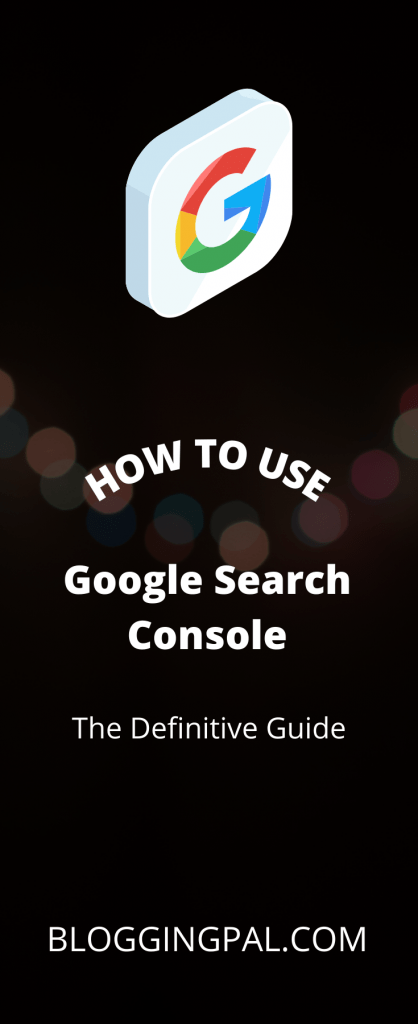

Merci Tarun de m'avoir appris à utiliser correctement la Search Console, je ne suis qu'un débutant dans ce monde des blogs et je veux apprendre de nouvelles choses, et pour en saisir correctement tous les aspects, cet article m'aide beaucoup.
Merci
Hé, Pankaj merci d'avoir lu ce guide, restez à l'écoute pour plus d'articles informatifs comme celui-ci.